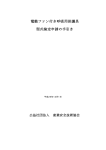Download (PDFファイル)をダウンロードする
Transcript
AI多機能電話機 AI-TEL 取扱説明書 技術基準適合認証品 このたびは、ネットワークシステム AI900をお買い求めいただきまして、まことにありがとうございます。 ご使用の前に、この「取扱説明書」をよくお読みのうえ、内容を理解してからお使いください。 お読みになったあとも、本装置のそばなどいつも手元に置いてお使いください。 安全にお使いいただくために必ずお読みください この取扱説明書には、あなたや他の人々への危害や財産への損害を未然に防ぎ、本装置を安 全にお使いいただくために、守っていただきたい事項を示しています。 その表示と図記号の意味は次のようになっています。内容をよく理解してから本文をお読みくだ さい。 また、本書を紛失または損傷したときは、当社のサービス取扱所にお問い合わせいただくか、 お買い求めになった販売店でお求めください。 本書中のマーク説明 この表示を無視して、誤った取り扱いをすると、人が死亡 または重傷(*1)を負う危険が想定される内容を示してい ます。 警告 この表示を無視して、誤った取り扱いをすると、人が傷害 (*2)を負う可能性が想定される内容および物的損害(*3) のみの発生が想定される内容を示しています。 注意 この表示を無視して、誤った取り扱いをすると、本商品の 本来の性能を発揮できなかったり、機能停止を招く内容 を示しています。 お願い *1: 重傷とは、失明やけが、やけど(高温・低温)、感電、骨折、中毒などで、後遺症が残 るもの、および治療に入院や長期の通院を要するものをさします。 *2: 傷害とは、治療に入院や長期の通院を要さない、けが・やけど(高温・低温)・感電な どをさします。 *3: 物的損害とは、家屋・家財および家畜・ペットなどにかかわる拡大損害をさします。 注意 この装置は、一般財団法人 VCCI協会の基準に基づくクラスB情報技術装置です。この装置は家 庭環境で使用することを目的としていますが、この装置がラジオやテレビジョン受信機に近接して 使用されると受信障害を引き起こすことがあります。取扱説明書に従って正しい取り扱いをしてく ださい。 i ご利用にあたってのお願い (免責事項について) z 本装置の仕様は国内向けとなっております。海外ではご利用いただけません。 This telephone system is designed for use in Japan only and cannot be used in any other country. z 本装置の故障、誤動作、不具合、あるいは停電などの外部要因によって、通信、録音などの機会を逸し たために生じた損害、または本装置に登録された情報内容の消失などにより生じた損害などの純粋経 済損失につきましては、当社は一切その責任を負いかねますので、あらかじめご了承ください。本装置 に登録された情報内容は、別にメモをとるなどして保管くださるようお願いします。 z 本装置は、お客様固有の情報を保存または保持可能な商品です。本装置内に保存または保持された情 報の流出による不測の損害などを回避するために、本装置を廃棄、譲渡、返却される際には、本装置内 に保存または保持された情報を取扱説明書「廃棄(または譲渡、返却)される場合のご注意」にしたがっ て消去願います。 z 本装置の設置工事および修理には、工事担任者資格を必要とします。無資格者の工事、修理は違法と なりまた事故のもととなりますので絶対におやめください。 z 本装置を分解したり改造したりすることは、絶対に行わないでください。 z 本書に他社製品の記載がある場合、これは参考を目的としたものであり、記載製品の使用を強制するも のではありません。 z 必ずこの取扱説明書をよく読み、理解したうえでお使いください。 z 装置の外観および機能などの仕様、また本書の内容は、改良の目的でお客様にお知らせすることなく変 更される場合があります。 z 本書の内容につきましては万全を期しておりますが、お気づきの点がございましたら、当社のサービス 取扱所へお申しつけください。 z 本書の内容及び製品のハードウェア、ソフトウェアについては、将来予告なしに変更することがありま す。 z 地震・雷・風水害などの自然災害および当社の責任以外の火災、第三者による行為、その他の事故、お 客様の故意・過失・誤用・その他異常な条件下での使用により生じた損害に関して、当社は責任を負い かねますのであらかじめご了承ください。 z 本装置の使用または使用不能から生ずる付随的な損害(情報内容の変化・消失、事業利益の損失、事 業の中断など)に関して、当社は責任を負いかねますのであらかじめご了承ください。 z 本書の記載内容を守らないことにより生じた損害に関して、当社は責任を負いかねますのであらかじめ ご了承ください。 z 当社指定外の接続機器、ソフトウェアとの組み合わせによる誤動作などから生じた損害に関して、当社 は責任を負いかねますのであらかじめご了承ください。 z 本装置の故障・修理・その他取扱いによって、ダウンロードされたデータなどが変化または消失すること があります。その結果生じた損害・逸失利益に関して、当社は責任を負いかねますのであらかじめご了 承ください。 z 本書に、他社商品の記載がある場合、これは参考を目的としたものであり、記載商品の使用を強制する ものではありません。 ii z お客様ご自身で登録された情報内容は、故障や障害の原因にかかわらず保証いたしかねます。情報内 容の変化・消失に伴う損害を最小限にするために、重要な内容は別にメモを取るなどをして保管してくだ さるようお願いいたします。 z 本装置の通話は盗聴されにくくなっていますが、通常の手段を超えた方法で第三者が故意に通話の内 容を傍受する場合が、全くないとはいえません。この点を十分に留意してご使用ください。 発行元の許可無く本書の記載内容を複写、転写することを禁止します。 All Rights Reserved,Copyrights ASUMO Co., LTD. ・ 記載しているWebブラウザなどの画面はイメージを説明したものです。実際の画面と相違している場合 がありますので詳細は実機にてご確認ください。また、機能向上のためWebブラウザなどの画面は予 告なく変更される場合があります。 ・ Microsoft、Windows XP は、米国および他の国の Microsoft Corporation の登録商標または商標です。 Ethernet は、米国 XEROX 社の登録商標です。イーサネットは、富士ゼロックス社の登録商標です。そ の他の社名および製品名は、それぞれの会社の登録商標または商標です。なお、本文中には™ 及び ® の記載は明記しておりません。 iii 設置について z 本装置、電源アダプタ、モジュラージャックや電話配線のそばに、水や液体 の入った花びん、植木鉢、コップ、化粧品、薬用品などの容器、または小さな 金属類を置かないでください。本装置、モジュラージャックや電話配線に水 や液体がこぼれたり、小さな金属類が中に入ったりした場合、火災・感電の 原因となることがあります。 z 本装置や電源アダプタ、その他のコード類は次のような環境に置かないでく ださい。火災・感電・故障の原因となることがあります。 警告 • z z iv 直射日光が当たる場所、暖房設備やボイラ-などの近くや屋外などの 温度の上がる場所。 • 調理台のそばなど、油飛びや湯気の当たるような場所。 • 湿気の多い場所や水・油・薬品などのかかる恐れがある場所。 • ごみやほこりの多い場所、鉄粉、有毒ガスなどが発生する場所。 • 製氷倉庫など、特に温度が下がる場所。 次のような設置のしかたはしないでください。装置の内部に熱がこもり、火災 や感電、故障の原因となります。 • 本装置に布などをかける。 • 本装置の周りに物を置く。 • 本装置を風通しの悪い狭い場所に押し込む。 • じゅうたんや布団の上に置く。 火気の近くには置かないでください。本装置の破損や火災の原因となります ので、絶対に避けてください。 お取り扱いについて z 電源はAC100Vの商用電源以外では、絶対に使用しないでください。火 災・感電の原因となることがあります。 z 警告 電源アダプタは電源コンセントの奥まで確実に差し込んでください。差し込 みが不完全ですと、火災・感電の原因となることがあります。 z テーブルタップや分岐コンセント、分岐ソケットを使用した、タコ足配線はしな いでください。火災・感電の原因となることがあります。 z 本装置から異常音がしたり、本体が熱くなっている状態のまま使用したりす ると、火災・感電の原因となることがあります。すぐに本装置の電源アダプタ を電源コンセントから抜いて、当社のサービス取扱所に点検をご依頼くださ い。 z 本装置、モジュラージャックや電話配線に水をかけたり、ぬれた手での操作 や電源アダプタの抜き差しをしないでください。火災・感電の原因となること があります。 z 本装置の開口部から内部に金属類や燃えやすいものなどの、異物を差し込 んだり、落としたりしないでください。万一、異物が入ったときは、電源アダプ タを電源コンセントから抜いて、当社のサービス取扱所にご連絡ください。そ のまま使用すると、火災・感電の原因となります。 z 寒い戸外から急に暖かい室内に本装置を持ち込むと、急激な温度変化によ り、本装置内部に水滴がつくことがあります。これを結露といいます。結露 が生じたときは電源を切って水滴が蒸発するまでしばらく放置して置いてく ださい。結露したままでお使いになると、故障の原因となります。 z 電源アダプタは、必ず付属のものを使用し、それ以外のものは絶対にお使 いにならないでください。火災・感電の原因となることがあります。 z 万一、煙が出ている、変なにおいがするなどの異常状態のまま使用すると、 火災・感電の原因となることがあります。すぐに本装置の電源アダプタを電 源コンセントから抜いて、煙が出なくなるのを確認し、当社のサービス取扱 所に修理をご依頼ください。お客様による修理は危険ですから絶対におや めください。 z 本装置をねじったり、重い物をのせたり、強く押し付けたりして、圧迫しない でください。破損して、火災・やけど・けがの原因となることがあります。 v お取り扱いについて z 万一本装置を落としたり、装置内部、モジュラージャックや電話配線に水な どの液体が入った場合は、すぐに電源アダプタを電源コンセントから抜い て、当社のサービス取扱所にご連絡ください。そのまま使用すると、火災・ 感電の原因となることがあります。 z 本装置を分解、改造しないでください。火災・感電の原因となることがありま す。内部の点検、調整、清掃、修理は当社のサービス取扱所にご依頼くだ さい。(分解、改造された装置は修理に応じられない場合があります)。 z 本装置の配線、ハンドセットコード、電源アダプタのコードなどを傷つけた り、破損したり、加工したり、無理に曲げたり、引っ張ったり、ねじったり、た ばねたりしないでください。また、重い物をのせたり、加熱したりするとコード および配線が破損し、火災・感電の原因となることがあります。コードおよび 配線が傷んだら、当社のサービス取扱所に修理をご依頼ください。 z 電源アダプタコードおよび本装置までの配線などが傷んだ状態(芯線の露 出、断線など)のまま使用すると、火災・感電の原因となることがあります。 すぐに電源アダプタを電源コンセントから抜いて、当社のサービス取扱所に 修理をご依頼ください。 z 近くに雷が発生したときは、すぐに電源アダプタを電源コンセントから抜き、 ご使用を控えてください。また、雷が激しいときは、本装置に接続しているケ ーブルに触れないでください。雷による火災・感電の原因となることがありま す。 z 本装置、電源アダプタコード類を熱器具に近づけないでください。本装置や 電源アダプタコード類の被覆が溶けて、火災・感電の原因となることがあり ます。 z 電源アダプタを電源コンセントから抜くときは、必ず電源アダプタを持って抜 いてください。電源アダプタコードを引っ張るとコードが傷つき、火災・感電 や断線の原因となることがあります。 z 電源アダプタは、ほこりが付着していないことを確認してから電源コンセント に差し込んでください。また、半年から1年に1回は、電源アダプタを電源コ ンセントから抜いて点検、清掃をしてください。ほこりにより、火災・感電の原 因となることがあります。なお、点検に関しては当社のサービス取扱所にご 相談ください。 z お客様が用意された機器を本装置に接続してお使いになる場合は、あらか じめ当社のサービス取扱所にご確認ください。確認できない場合は絶対に 接続してお使いにならないでください。火災・感電の原因となることがありま す。 z 故障したまま使用しないでください。火災・感電の原因となります。すぐに電 源アダプタを電源コンセントから抜いて、当社のサービス取扱所にご相談く ださい。 z 中古品をオーバーホールなどによって再生して使用しないでください。火 災・感電・故障の原因となります。 z 改造された機器をつながないでください。火災・感電・故障の原因となりま す。 警告 vi 設置について z 本装置は次のような場所に置かないでください。落ちたり倒れたりしてけが の原因となることがあります。 ・ ぐらついた台の上や傾いた所など、不安定な場所。 ・ 振動、衝撃の多い場所。 注意 z 本装置を壁掛け設置する場合は、説明書に従い、専用の取り付け用品によ りしっかりと固定設置してください。固定が不十分な場合、落下、転倒の原 因となることがあります。 z 屋外に渡る配線は行わないでください。特に、建物から建物へ空中を通す 配線は雷などによる故障の原因となることがあります。 z 高い信頼性を要求される、幹線通信機器や電算機システムでは使用しない でください。社会的に大きな混乱が発生するおそれがあります。 vii お取り扱いについて z z 注意 z z z z z z z 本装置の上に重い物をのせないでください。バランスがくずれて落下やけが の原因となることがあります。 本装置に乗らないでください。特に、小さなお子様のいるご家庭ではご注意 ください。倒れたり、こわしたりして、けがの原因となることがあります。 本装置を長期間ご使用にならないときは、安全のため必ず電源アダプタを 電源コンセントから抜いてください。 本装置の底面には、ゴム製のすべり止めを使用していますので、ゴムとの 接触面が、まれに変色するおそれがあります。 ハンドセットを扱うときは、丁寧に扱ってください。振り回したり、乱暴に扱う と、怪我や故障の原因となるおそれがあります。 受話音量を大きくしたまま使用すると、聴力障害の原因となることがありま す。 本装置をお手入れ、または移動するときは、安全のため必ず電源アダプタ を電源コンセントから抜いてから行ってください。 本装置は高度な技術によって構成された精密機器です。より安心して使用 していただくためには、当社の定期点検をお受けすることをお勧めします。 詳しくは、当社のサービス取扱所にお問い合わせください。 皮膚に異常を感じたときは直ちに使用を止め、皮膚科専門医へご相談くだ さい。長時間使用した場合やお客様の体質・体調によっては、かゆみ・かぶ れ・湿疹などを生じる場合があります。本装置には、以下に記載の材料の 使用や表面処理を施しています。 【本装置の使用材料(内部基板を除く)】 使用箇所 使用材料 表面処理 ABS樹脂 - ・カールコード 脱塩ビ樹脂 - ・ラインキー ・ダイヤルキー ・カーソルキー アクリル樹脂 - アルミ アルマイト処理 ・外装ケース (ディスプレイパネル側) (背面) ・ハンドセット ・ファンクションキー ・スピーカーパネル viii 設置について z お願い 本装置を電気製品・AV・OA機器などの磁気を帯びているところや電磁波が 発生しているところに置かないでください。(電子レンジ、スピーカ、テレビ、 ラジオ、蛍光灯、インバータエアコン、電磁調理器など) ・ 磁気や電気雑音の影響を受けると雑音が大きくなったり、通話ができなくな ったりすることがあります。 ・ テレビ、ラジオなどに近いと受信障害の原因となったり、テレビ画面が乱れ たりすることがあります。 ・ 電磁波が強すぎるときは、本装置が使用できないことがあります。 ※ 周辺機器や照明機器によって、ディスプレイにチラツキが発生する場合が あります。 z 雑音が入る場合、また以下のような場所では、本装置の設置場所を移動し てみてください。 ・ 放送局や無線局などが近い場合 ・ 車やオートバイが近くを通る場合 ・ 高周波溶接機、高周波ミシン、電気溶接機、ワイヤカッタなどの工作機械 の近くで使用する場合。 z 本装置は平らな面に置いてお使いください。落下や故障の原因となること があります。 z 硫化水素が発生する場所(温泉地)や、塩分の多いところ(海岸)などでは、 本装置の寿命が短くなることがあります。 ix お取り扱いについて z 本装置をぬれたぞうきん、ベンジン、シンナー、アルコールなどでふかない でください。 本装置の変色や変形の原因となることがあります。 汚れがひどいときは、薄い中性洗剤をつけた布をよくしぼって汚れをふき取 り、やわらかい布でからぶきしてください。 z 停電になった場合、電話をかけたり、受けたりすることができなくなります。 停電に対しては回線終端装置(ONUやCTU)および、システム全体をUPS (無停電電源装置)等につなぐなどの予防措置が必要です。 詳しくは、当社のサービス取扱所にお問合せ下さい。 z ナンバー・ディスプレイや発信者番号表示のご利用に際しては、総務省の 定める「発信者情報サービスの利用における発信者個人情報の保護に関 するガイドライン」を尊重してご利用願います。 z ハンドセットは逆方向に置かないでください。正常に動作できないことがあ ります。 z 電話機コードを必要以上に引っ張らないでください。故障の原因となること があります。 z 本装置を落としたり、強い衝撃を与えたりしないでください。故障の原因とな ることがあります。 z 本装置を汚れやすいところに置かないでください。故障の原因となることが あります。 z 本装置は、防水が施されていません。次のようなことを注意して下さい。 ・ ぬらさないでください。 ・ 浴室で使用したり、水の中に浸けたりしないでください。 ・ 水滴が付いた場合は、なるべく早く乾いた布などでふき取ってください。 ・ 受話口や送話口の穴などに水滴がついたときは、水滴を取り除いてから お使いください。 ・ ぬれたまま、0℃以下になる場所に放置しないでください。 お願い x 廃棄(または譲渡、返却)される場合のご注意 本装置は、お客様固有の情報を保存または保持可能な商品です。本装置内に保存、または保 持された情報の流出による不測の損害などを回避するために、本装置を廃棄、譲渡、返却され る際には、本装置内に保存または保持された情報を消去する必要があります。 下表にしたがって消去を行ってください。ご不明な点は当社のサービス取扱所にご相談くださ い。 記録内容 ・発信履歴 ・着信履歴 ・個別アドレス帳 ・その他の設定内容 ・共有アドレス帳 ・内線電話帳 ・かんたん設定 処置 リセットボタンを4秒以上長押して、本装置を初期化します。 リセットボタンを4秒以上長押して、本装置を初期化します。 本装置では一時的な保存であり、元データはSC(システムコン トローラ)に保存されています。 本装置初期化後はSC(システムコントローラ)と接続しないでく ださい。 リセットボタンは本体底面にあります。 xi 目次 安全にお使いいただくために必ずお読みください .............................................. i 廃棄(または譲渡、返却)される場合のご注意 ..................................................................... xi 1 本製品の特長 ...........................................................................................................1 2 機器の構成 ................................................................................................................3 2.1 2.2 3 ネットワークシステム AI900の接続イメージ ........................................................... 3 機器の設置状態とハンドセットの置き方...................................................................... 4 各部の名称 ................................................................................................................8 3.1 3.2 3.3 3.4 3.5 4 本体前面 ................................................................................................................................. 8 ディスプレイおよびキー...................................................................................................... 9 本体背面 ...............................................................................................................................13 本体底面 ...............................................................................................................................14 ランプ表示機能 ...................................................................................................................15 3.5.1 着信ランプ表示 ..............................................................................................................................15 3.5.2 キーランプ表示...............................................................................................................................16 お使いになる前に................................................................................................. 18 4.1 4.2 電話システムの構成 .........................................................................................................18 電話機の接続......................................................................................................................19 4.2.1 電話機の配線.................................................................................................................................19 4.2.2 かんたん設定で使用する ...........................................................................................................20 4.2.3 かんたん設定以外の環境で使用する....................................................................................20 4.3 ディスプレイ画面の見かた..............................................................................................22 4.3.1 電話機の起動.................................................................................................................................22 4.3.2 待ち受け画面の表示....................................................................................................................23 4.3.3 画面アイコンの説明......................................................................................................................24 4.3.4 選択項目の移動とページの切り替え .....................................................................................26 4.4 4.3.4.1 設定メニュー画面......................................................................................................................... 26 4.3.4.2 メニューリスト表示画面 ............................................................................................................. 26 音量の設定...........................................................................................................................27 4.4.1 音量調節の操作方法 ..................................................................................................................28 4.4.2 待ち受け画面で着信音を調節する.........................................................................................28 4.4.3 着信中に着信音量を調節する .................................................................................................29 4.4.4 ハンドセット受話音量を調節する.............................................................................................29 4.4.5 スピーカ受話音量を調節する ...................................................................................................30 4.4.6 設定メニューから音を設定する ................................................................................................31 4.5 5 電話機の詳細設定について.......................................................................................... 32 電話をかける、電話をうける .............................................................................33 5.1 電話をかける....................................................................................................................... 33 5.1.1 ダイヤル入力の方法....................................................................................................................33 5.1.2 優先モード別のダイヤル方法...................................................................................................34 5.1.3 ハンドセットを上げてから発信する(オフフック発信)........................................................36 5.1.4 ハンズフリーで電話をかける(ハンズフリー発信) .............................................................37 5.1.5 電話番号を先にダイヤルしてから発信する(プリセット発信)........................................38 5.1.5.1 プリセットダイヤル補助メニュー機能について ................................................................. 39 5.1.5.2 プリセットダイヤル補助メニューを使って発信する ......................................................... 39 5.1.6 ワンタッチキーを使って電話をかける(ワンタッチモードのみ)......................................41 5.1.6.1 ワンタッチキーを使って電話をかける.................................................................................. 41 5.1.6.2 ワンタッチキーに電話番号を登録する ................................................................................ 41 5.1.7 発信履歴 ..........................................................................................................................................43 5.1.8 その他の発信方法........................................................................................................................43 5.2 電話がかかってきたときは............................................................................................. 44 5.2.1 着信した電話に応答する............................................................................................................44 5.2.2 他の電話機の着信に応答する.................................................................................................44 5.2.3 着信履歴 ..........................................................................................................................................45 5.3 複数の電話がかかってきた時には............................................................................. 45 5.3.1 着信状態を確認する....................................................................................................................45 5.3.2 回線を選んで応答する................................................................................................................46 5.4 通話の保留.......................................................................................................................... 47 5.4.1 保留の種類 .....................................................................................................................................47 5.4.2 保留の開始(レガシーモードの場合) .....................................................................................48 5.4.3 保留の開始(ワンタッチモードの場合) ..................................................................................48 5.4.4 パーク保留に応答する................................................................................................................48 5.4.5 自己保留を解除する....................................................................................................................48 5.4.6 保留のタイムアウト.......................................................................................................................49 5.5 通話の転送.......................................................................................................................... 50 5.5.1 転送の操作......................................................................................................................................50 5.5.2 転送の中断......................................................................................................................................50 5.6 通話中のその他の操作 ...................................................................................................51 5.6.1 通話中の受話音量の変更 .........................................................................................................51 5.6.2 通話中の通話方式の変更 .........................................................................................................51 5.6.2.1 ハンドセットを使用した通話からハンズフリー通話に切り替える .............................. 51 5.6.2.2 ハンズフリー通話からハンドセットを使用した通話に切り替える .............................. 52 5.6.3 6 ハンズフリーで通話中にミュート機能を使用する...............................................................52 より便利に使う ....................................................................................................... 53 6.1 発信履歴、着信履歴を利用する...................................................................................53 6.1.1 発信履歴、着信履歴を表示する ..............................................................................................53 6.1.2 選択した履歴の電話番号に電話をかける ...........................................................................54 6.1.3 履歴補助メニュー ..........................................................................................................................54 6.1.4 履歴から特定の番号を付加して発信する ............................................................................55 6.1.5 履歴からアドレス帳に登録する ................................................................................................56 6.1.5.1 履歴を表示してアドレス帳に登録する ................................................................................ 56 6.1.6 履歴からワンタッチキーに登録する(ワンタッチモードのみ) .........................................61 6.1.7 履歴から 1 件削除する................................................................................................................62 6.1.8 履歴をすべて削除する ................................................................................................................62 6.2 アドレス帳を使って電話をかける .................................................................................63 6.2.1 アドレス帳を表示して発信する .................................................................................................63 6.2.2 アドレス帳補助メニューを使用して発信する .......................................................................64 6.3 ヘッドセットを使う................................................................................................................65 6.3.1 ヘッドセットモードを設定する.....................................................................................................65 6.3.2 ヘッドセットモードで電話をかける............................................................................................65 6.4 6.5 音声呼び機能......................................................................................................................66 着信前転送...........................................................................................................................67 6.5.1 着信前転送の開始と終了 ..........................................................................................................67 6.5.2 着信前転送の転送先を設定する ............................................................................................68 6.6 オフフック自動ダイヤル....................................................................................................69 6.6.1 オフフック自動ダイヤルの設定.................................................................................................69 6.6.2 オフフック自動ダイヤル機能を使用して電話をかける.....................................................69 6.7 メッセージ受信機能 ...........................................................................................................70 6.7.1 メッセージ受信表示 ......................................................................................................................70 6.7.2 受信メッセージの種類..................................................................................................................70 6.7.3 受信したメッセージの履歴を表示する ...................................................................................71 7 文字入力 ...................................................................................................................72 7.1 7.2 7.3 7.4 7.5 8 テキスト入力画面 .............................................................................................................. 72 ダイヤルキーによる文字入力....................................................................................... 73 漢字の変換.......................................................................................................................... 74 入力する文字の種類(入力モード)を切り替える ................................................... 75 キー対応表 .......................................................................................................................... 77 アドレス帳 .................................................................................................................78 8.1 8.2 アドレス帳の種別............................................................................................................... 78 アドレス帳の表示............................................................................................................... 79 8.2.1 アドレス帳の種別を変更する ....................................................................................................79 8.2.2 アドレス帳の表示方法を変更する...........................................................................................80 8.2.3 アドレス帳の操作(50 音順表示).............................................................................................81 8.2.4 アドレス帳の操作(グループ表示) ..........................................................................................83 8.3 8.4 8.5 9 アドレス帳補助メニュー ................................................................................................... 84 グループ名の変更 ............................................................................................................ 86 アドレスの編集、削除....................................................................................................... 87 8.5.1 アドレスの新規登録 ..................................................................................................................... 87 8.5.2 アドレスの編集 ...............................................................................................................................90 8.5.3 アドレスの1件削除.......................................................................................................................91 8.5.4 アドレスの全件削除 ..................................................................................................................... 92 電話機の設定を行う.............................................................................................94 9.1 設定メニューの操作.......................................................................................................... 94 9.1.1 設定メニューの表示と基本的な操作方法 ............................................................................94 9.1.2 設定操作中のキー操作共通項目 ...........................................................................................95 9.1.2.1 項目または設定値を選択する................................................................................................ 95 9.1.2.2 ひとつ前の画面やメニューに戻る ......................................................................................... 95 9.1.2.3 設定操作中に電話をかける(設定操作の中断) ............................................................. 96 9.1.2.4 設定操作中の着信...................................................................................................................... 96 9.1.2.5 メッセージを受信した場合 ........................................................................................................ 96 9.2 拡張設定項目について ................................................................................................... 96 9.3 「音/照明」 設定メニュー ............................................................................................... 97 9.3.1 着信設定メニュー ..........................................................................................................................98 9.3.2 点灯色設定画面の操作方法 ..................................................................................................101 9.4 9.5 9.6 9.7 「ツール」 設定メニュー ................................................................................................ 102 「通話設定」 設定メニュー........................................................................................... 103 「日時設定」 設定メニュー........................................................................................... 106 「システム」 設定メニュー ............................................................................................ 106 9.7.1 ネットワーク設定メニュー......................................................................................................... 107 9.7.2 IP電話設定メニュー................................................................................................................... 108 9.8 9.9 「メンテナンス」 設定メニュー..................................................................................... 109 「状態」 設定メニュー .................................................................................................... 109 10 パソコンを使用する ............................................................................................ 110 10.1 パソコンの準備................................................................................................................. 110 10.1.1 パソコンの動作環境 .................................................................................................................. 110 10.1.2 パソコンの設定............................................................................................................................ 110 10.2 Web 設定画面を使用する ............................................................................................ 112 10.2.1 Web 設定画面を開く .................................................................................................................. 112 10.2.2 Web 設定画面の操作................................................................................................................ 113 10.2.3 Web 設定画面のみ操作・設定可能な項目........................................................................ 114 10.2.3.1 カスタム音の設定 ......................................................................................................................114 10.2.3.2 電話機の機能制限....................................................................................................................115 10.2.3.3 設定ファイルの保存/復元 ...................................................................................................116 10.2.3.4 ファームウェアの更新 ..............................................................................................................116 10.2.3.5 ログの表示 ...................................................................................................................................117 10.2.4 Web 設定画面設定項目の一覧............................................................................................. 118 10.3 Web アドレス帳を使用する........................................................................................... 126 10.3.1 Web アドレス帳画面を開く ....................................................................................................... 126 10.3.2 Web アドレス帳画面の操作..................................................................................................... 127 10.3.3 個別アドレス帳の表示と編集................................................................................................. 127 10.3.3.1 アドレス一覧の表示内容 ........................................................................................................128 10.3.3.2 「登録」タブおよびアドレス編集画面...................................................................................128 10.3.3.3 アドレスの削除............................................................................................................................129 10.3.4 個別アドレス帳の設定.............................................................................................................. 129 10.3.4.1 個別アドレス帳の保存と復元................................................................................................130 10.3.5 共有アドレス帳の表示.............................................................................................................. 130 11 故障かな?と思ったら....................................................................................... 131 12 主な仕様................................................................................................................. 134 13 お問い合わせについて..................................................................................... 135 1 本製品の特長 1 本製品の特長 ● 斬新なデザイン 機能性とハイデザインを融合させた、シンプルでどこに置いても馴染むデザインとし、IP ビジ ネスホンの新しいイメージを創造しました。 ● 置く場所を選ばず低専有面積 小型筐体、壁掛けに対応した機構により、従来では考えられなかったほど小さな装置で、高 いパフォーマンスを実現しました。 また、PoE 給電(*1)により、電源を取りにくい場所に設置することもでき、低専有面積で置く 場所を選びません。 (*1) PoE (Power over Ethernet) LAN ケーブルを利用して電力を供給する方式 ● つなげばすぐ使える『かんたん設定』 『かんたん設定』とは、ネットワークに接続した端末(AI 多機能電話機、MFP、AI-VOIP- TA)に対して、IP 電話サービスを利用するために必要な情報(アカウント ID 情報など)をSC(シ ステムコントローラ)から自動設定する機能です。 この機能により、接続時の設定作業を省略することができ、電話機や端末の増設時でも、 かんたんな設定が可能となります。 オフィスレイアウト等の変更で IP 電話機の配線を入れ替えても、同じ設定で継続的に利用 できます。 ● かんたん設置・かんたん操作 機能ボタン(キー)を少なくして、かんたん設置・かんたん操作でありながら、既存ビジネスホ ンでは当たり前な機能を“IP 電話・ネットワークシステム”で追及しています。 ● 外線・最大8回線、 最大 50 台の IP 電話機を接続可能 電話機は、小規模のオフィスに最適なビジネスホンシステムです。外線は最大8回線を収容 でき、内線端末を最大 50 台端末接続可能です。マルチライン機能により、複数の外線からの 着信に対応することができます。 ● 見やすい大型液晶ディスプレイ表示 漢字表示可能なバックライト付きディスプレイを採用し、見やすく、操作しやすい表示となっ ています。 現在の時刻や回線の状態を確認したり、電話帳や発信履歴、着信履歴などをディスプレイ に表示して簡単に電話をかけることができます。 1 1 本製品の特長 ● パソコンを使ってかんたんな Web 設定 電話機にパソコンをつなぐと、自動的にネットワーク設定されます。(かんたん設定、オート プロビジョニング) 着信の情報をパソコンに表示したり、パソコンのディスプレイ上に表示した電話番号をクリッ クして電話機から発信したり、履歴の保存など、パソコンから使える便利な機能。 ● 便利に使えるアドレス帳 電話機ごとに登録する「個別アドレス帳」と、システムで共有できる「共有アドレス帳、内線 電話帳」があります。 アドレス帳に登録しておくと、発信時に電話番号を入力する手間を省くことができたり、着 信時に相手の名前をディスプレイに表示したりすることができます(*2)。 (*2) 着信時の電話番号の表示には、ナンバー・ディスプレイの契約が必要です。 ● 簡単に行えるメニュー設定 着信時の鳴動やランプの色、点灯方法などについて電話機ごとに細かく設定することがで きます。 電話機のディスプレイに表示されるメニューは、[MENU]キー、ダイヤルキーやカーソルキー などを使ってかんたんな操作性を実現しました。 ● 転送機能 外出時や退社時などに「着信前転送」をセットすると、かかってきた内線電話や外線電話を 自動的に別の内線電話へ転送することができます。 ● 手放しでお話しできるハンズフリー対応 電話機のハンドセットを置いたまま発信したり、着信した電話に応答したりすることができま す。 ● 簡易 CTI サービスの利用 電話とパソコンを連動させる CTI サービスをご利用になれます。着信情報を表示したり、 Web 画面の座席表やアドレス帳から、電話の発信や、Eメールの作成を開始することができま す。 2 2 機器の構成 2 機器の構成 2.1 ネットワークシステム AI900の接続イメージ ① NTT 東日本地域の接続 ② NTT 西日本地域の接続 3 2 機器の構成 2.2 機器の設置状態とハンドセットの置き方 ● 卓上に設置している場合 卓上に設置している場合は、送話口側をフックスイッチに差し込みます。 ハンドセットの送話口側を フックスイッチに差し込みます。 ハンドセットを置くときは、立てた状態で フックスイッチに差し込んでからハンド セットを前に傾けます。 4 2 機器の構成 ☆ ポイント チルト足を使うと、電話機の角度を変えることができます。 チルト足を出して、電話機の角度 を変えることができます。 ・ チルト足を出す チルト足を立てたあと、チルト足を押し込んで本体にはめ込み、しっかりと固定 してください。はめ込まないとチルト足が安定しなくなり、チルト足が壊れること があります。 ② チルト足を本体に 押し込んではめ込む ① チルト足を立てる ・ チルト足を閉じる チルト足を引いてはめ込みを外したあとにチルト足をたたみます。 ① チルト足を引いて はめ込みを外す ② チルト足をたたむ 5 2 機器の構成 ● 壁に掛けて設置している場合 壁に掛けて設置している場合は、受話口側をフックスイッチに差し込みます。 ハンドセットの受話口側を フックスイッチに差し込みます。 ハンドセットを置くときは、電話機とハンドセッ トが平行な状態で、フックスイッチに差し込ん でから下に下げます。 6 2 機器の構成 ☆ ポイント 壁に掛ける場合は、木ねじを壁に取り付けて電話機底面の取り付け穴に差し込みます。 約 138mm ① ② 壁取り付け穴 (正面から見た壁取り付け穴の位置) 7 3 各部の名称 3 各部の名称 3.1 本体前面 ① ④ ② ⑤ ③ ⑦ ⑥ 番号 8 各部の名前 内容 ① ハンドセット このハンドセットを持った状態で話すことができます。 ② 受話口 ハンドセットを持ったとき、ここから通話音が聞こえます。 ③ 送話口 ハンドセットを持ったとき、話した声がここから送信されます。 ④ スピーカ ⑤ フックスイッチ ⑥ ハンドセットコード ハンドセットと本体をつなぎます。 ⑦ ハンズフリーマイク ハンズフリー通話の際は、話した声がここから送信されます。 着信音がここから聞こえます。また、ハンズフリー通話の際は ここから通話音が聞こえます。 ハンドセットを上げたり置いたりしたことをこのフックスイッチで 判別します。 3 各部の名称 3.2 ディスプレイおよびキー ● ディスプレイ、ダイヤルキー、ラインキー ① ② ③ ④ ⑤ ⑥ 番号 名称 ① 着信ランプ ② ディスプレイ ラインキー (レガシーモード時) ③ 1~4 ワンタッチキー (ワンタッチモード時) 5~8 パーク保留キー (ワンタッチモード時) ④ ⑤ ⑥ ダイヤルキー アスタリスクキー * ]キーと表記) (本文中は[ シャープキー (本文中は[#]キーと表記) 機能 着信状態やメッセージの受信状態をランプ表 示します。 備考 *1 自内線番号、時刻、着信番号、メッセージなど を表示します。 ・外線応答 ・パーク保留、パーク保留応答 *1 ・外線着信、パーク保留状態などのランプ表示 ワンタッチ操作に使います。 ・パーク保留 ・パーク保留応答 ・パーク保留中回線のランプ表示 ダイヤル入力、文字入力するときに使います。 *1 ・サブアドレス指定ダイヤル入力 ・文字入力 ・コールピックアップ ・発信 ・文字入力 *1 操作によりランプ表示を行う機能があります。詳細は「3.5 ランプ表示機能」を参照 ください。 9 3 各部の名称 ● カーソルキー、機能キー ⑩ ⑧ ⑦ ⑪ ⑨ ⑭⑮ ⑯ ⑰ ⑬ ⑱ 番号 名称 決定キー (本文中は[決定]キーと表記) ⑦ ⑫ ⑲ 機能 ・発信 (ダイヤル入力、アドレス帳や履歴の 電話番号表示時など) ・入力値の決定 (文字/数値入力中) ・回線状態表示 (待ち受け時、着信中) ・項目の選択、決定 (メニューなど) 上カーソルキー (本文中は[↑]キーと表記) ⑧ ・着信音量アップ (待ち受け時、着信中) ・受話音量アップ (ハンドセットを上げた時の 発信、通話中) ・スピーカ受話音量アップ (ハンズフリー時 の発信、通話中) ・カーソル上移動 (メニュー、アドレス帳など) ・漢字変換の選択 (全角かな文字入力時) 10 備考 3 各部の名称 番号 名称 下カーソルキー (本文中は[↓]キーと表記) ⑨ 機能 備考 ・着信音量ダウン (待ち受け時、着信中) ・受話音量ダウン (ハンドセットを上げた時 の発信、通話中) ・スピーカ受話音量ダウン (ハンズフリー時 の発信、通話中) ・カーソル下移動 (メニュー、アドレス帳など) ・漢字変換の選択 (全角かな文字入力時) 左カーソルキー (本文中は[←]キーと表記) ・着信履歴表示 (待ち受け時) ・カーソル左移動 (設定メニュー、アドレス ⑩ 帳、文字/数値入力中など) ・前ページ表示 (メニューリスト表示) 右カーソルキー (本文中は[→]キーと表記) ・発信履歴表示 (待ち受け時) ・カーソル右移動 (設定メニュー、アドレス ⑪ 帳、文字/数値入力中など) ・次ページ表示 (メニューリスト表示) ・内線着信に応答する (内線着信時) 内線キー ⑫ (本文中は[内線]キーと表記) ・“内線発信”状態でダイヤル待ち (待ち受 け時など) ・内線発信 (ダイヤルをプリセット入力時) *1 ・通話を保留し、“内線発信”状態でダイヤル 入力待ち (通話中) 音声呼びキー ⑬ ・“音声呼発信”状態でダイヤル入力待ち (本文中は[音声呼]キーと表記) ・音声呼発信 (ダイヤルをプリセット入力時) ・通話を保留し、“音声呼発信”でダイヤル入 力待ち (通話中) メニューキー ⑭ (本文中は[MENU]キーと表記) ・設定メニュー表示 (待ち受け画面) ・補助メニュー表示 (アドレス帳、履歴、プリ セットダイヤル中など) 11 3 各部の名称 番号 名称 機能 備考 ・1つ前のメニューに戻る (メニュー、アドレス 帳など) ⑮ クリアキー ・メッセージの消去 (本文中は[CLEAR]キーと表記) ・1文字削除 (文字・数値入力時) ・全文字削除 (文字・数値入力時 2 秒以上 長押し) ・マイクミュートの ON/OFF 切り替え (ハンズ フリー通話中) アドレス帳キー (本文中は[アドレス帳]キーと表 ⑯ 記) ・アドレス帳表示 (待ち受け時) ・アドレス帳切替 (アドレス帳表示時) ・ハンズフリー通話⇔ハンドセット通話切り替 ハンズフリーキー え (ハンドセットを上げた状態) (本文中は[ハンズフリー]キーと ・ハンズフリー通話の ON/OFF 切り替え ⑰ 表記) (ハンドセットを置いた状態) *1 ・オンフック⇔オフフック切り替え (ヘッドセットモード有効時) ・着信時のハンズフリー応答 転送キー ⑱ (本文中は[転送]キーと表記) ・転送および転送解除 (通話中) ・着信前転送の有効/無効の切り替え (待ち受け時) *1 ・着信前転送先設定 (待ち受け時 2 秒以上 長押し) 保留キー (本文中は[保留]キーと表記) ⑲ ・パーク保留、自己保留の開始 (通話中) ・自己保留の解除 *1 ・文字入力モードの切り替え (文字入力時) *1 操作によりランプ表示を行う機能があります。詳細は「3.5 ランプ表示機能」を参照 ください。 12 3 各部の名称 3.3 本体背面 ①LANポート ③電源用入力端子 番号 ① ②PCポート 名称 LAN ポート 機能 HUB または PoE 給電 HUB を介して SC(システム コントローラ)に接続します。 ② PC ポート パソコンなどと LAN ケーブルで接続します。 ③ 電源用入力端子 添付の電源アダプタを接続します。 13 3 各部の名称 3.4 本体底面 ②ハンドセット/ヘッドセットコード差込 ①リセットスイッチ ③チルト足 番号 ① 名称 リセットスイッチ 機能 リセットスイッチを押すと電話機が再起動します。 約4秒以上押し続けると電話機が工場出荷状態 で初期化します。 ② ③ ハンドセット/ヘッドセットコード ハンドセットコードやヘッドセットコードを差し込み 差込口 ます。 チルト足 卓上に設置する場合、電話機の角度を変えること ができます。 14 3 各部の名称 3.5 ランプ表示機能 着信ランプ ラインキー(レガシーモード時) ワンタッチキー/パーク保留キー(ワンタッチモード時) 内線キー ハンズフリーキー 3.5.1 転送キー 保留キー 着信ランプ表示 ● 着信ランプの表示色(お買い上げ時点の設定値) 名称 着信ランプ 色 点灯パターン 状態 赤 パターン1 外線着信 青 パターン1 内線着信 水色 パターン1 音声呼着信 黄 パターン3 呼戻着信(保留/転送) 黄緑 パターン3 メッセージ受信時 ― 消灯 待ち受け状態など 白 点灯 電源投入時 15 3 各部の名称 ● 着信ランプの点灯パターン パターン名 点灯パターン パターン1 速い点滅 パターン2 遅い点滅 パターン3 1 秒点滅、2 秒消灯の繰り返し パターン4 2 秒点滅、1 秒消灯の繰り返し パターン5 0.5 秒遅い点滅 2 秒点滅 0.5 秒遅い点滅 ☆ ポイント 着信ランプの色、点灯パターンを設定するには「9 電話機の設定を行う」を参照ください。 3.5.2 キーランプ表示 ● ラインキー (レガシーモード時) キー 色 点灯パターン 状態 ラインキー 青 早い速い点滅 外線からの着信中 1~8 青 点灯 本電話機が使用中 赤 点灯 本電話機以外が使用中 青 遅い点滅 本電話機がパーク保留中 赤 遅い点滅 本電話機以外がパーク保留中 ― 消灯 未使用時 紫 点灯 電源投入時 ● ワンタッチキー(ワンタッチモード時) キー 16 色 点灯パターン 状態 ワンタッチキー ― 消灯 常時 1~4 紫 点灯 電源投入時 パーク保留キー 青 遅い点滅 本電話機がパーク保留中 5~8 赤 遅い点滅 本電話機以外がパーク保留中 ― 消灯 パーク保留未使用時 紫 点灯 電源投入時 3 各部の名称 ● その他のキー キー 内線キー ハンズフリーキー 転送キー 保留キー 色 点灯パターン 状態 内線発信、内線通話中、音声呼び発 青 点灯 青 速い点滅 内線着信中、音声呼び着信中 ― 消灯 待ち受け状態 紫 点灯 電源投入時 青 点灯 赤 点灯 赤 速い点滅 ― 消灯 待ち受け状態 紫 点灯 電源投入時 赤 点灯 転送中 青 点灯 待ち受け状態(着信前転送 有効) ― 消灯 待ち受け状態(着信前転送 無効) 紫 点灯 電源投入時 赤 速い点滅 自己保留中 ― 消灯 待ち受け状態、通話中など 紫 点灯 電源投入時 信、音声呼び通話中 オフフック状態 (ヘッドセットモード有効時) ハンズフリー状態 (ヘッドセットモード無効時) マイクミュート状態 (ハンズフリー通話時) 17 4 お使いになる前に 4 お使いになる前に 4.1 電話システムの構成 ● 構成品 品名 AI 多機能電話機本体 数量 備考 1台 AI 多機能電話機(白) : 本体白色 AI 多機能電話機(黒) : 本体黒色 電源アダプタ 1個 木ねじ 2本 LAN ケーブル(3m) 1本 クイックマニュアル 1部 ☆ ポイント セットに足りないものがある場合は、サービス取扱所にご連絡ください。 18 4 お使いになる前に 4.2 電話機の接続 4.2.1 電話機の配線 本電話機は LAN ケーブルを使用してSC(システムコントローラ)と接続を行います。 ● 電話機と LAN ケーブルの接続方法 LANポートにLANケーブル を接続します。 電源アダプタを接続します。 ※PoE給電HUBを使用する 場合は必要ありません。 ● LAN ケーブルとネットワークの接続 電話機に接続した LAN ケーブルはHUBを経由して SC(システムコントローラ)に接続します。 ONU、CTU など HUB (または PoE 給電 HUB) SC(システムコントローラ) 電話機 電話機 電話機 19 4 お使いになる前に 4.2.2 かんたん設定で使用する 電話機の「かんたん設定」機能を使用する場合は、電話機とSC(システムコントロー ラ)を接続するだけで、SC(システムコントローラ)から自動的に必要な情報を取得し、電 話機能が使用できるようになります。 4.2.3 かんたん設定以外の環境で使用する 「かんたん設定」を使用しない場合、電話サービスを利用するために必要な情報(アカ ウントID情報など)を手動で設定する必要があります。 設定メニューからシステム設定を選択し、接続に必要な項目を設定してください。 1.[MENU]キーを押します。設定メニューが表示されます。 2.「システム」を選択して[決定]キーを押します。システムメニューが表示されます。 3.「1かんたん設定」を選択し、かんたん設定を「2無効」に設定します。 確認メッセージ「設定反映のため再起動しますか?」が表示されますので、「Yes」を 選択して再起動します。 4.再度設定メニューからシステムメニューを表示します。 5.SC(システムコントローラ)の設定に合わせ、2ネットワーク設定と3IP電話設定の各 項目を変更します。各項目の内容につきましては、次ページの表を参照ください。その 他設定が必要な項目については「9 電話機の設定を行う」を参照ください。 20 4 お使いになる前に ● 「2ネットワーク設定」メニューの設定項目 項目名 1IP アドレス種別 内容 初期設定 1DHCP による 電話機の IP アドレスの設定方法を選択 1DHCP によ します。 自動取得 る自動取得 2手動設定 2IP アドレス 手動設定時、電話機の IP アドレスを設 192.168.1.253 *1 定します。 3サブネットマスク (手動設定時) 手動設定時、ネットワークのサブネット 255.255.255.0 *1 マスクを設定します。 4デフォルトゲートウェイ (手動設定時) 手動設定時、ネットワークのデフォルト 192.168.1.1 *1 ゲートウェイを設定します。 5DNS サーバ (手動設定時) 手動設定時、ネットワークの DNS サー 192.168.1.1 *1 バを設定します。 (手動設定時) *1 IP アドレス種別が「1DHCPによる自動取得」の場合、設定できません。 ● 「3IP電話設定」メニューの設定項目 項目名 内容 初期設定 1SIP サーバアドレス SIP サーバの IP アドレスを設定します。 192.168.1.1 2SIP サーバポート SIP サーバの通信ポートを設定します。 15060 3ユーザ名 SIP サーバ接続のユーザ名を設定します。 4パスワード SIP サーバ接続のパスワードを設定します。 5IP 電話番号 内線の電話番号を設定します。 ⑥レジスター更新間隔(秒) SIP サーバの更新間隔時間を設定します。 3600(秒) *1 ⑦RFC3262 サポート RFC3262 規定の動作をサポートするか選択し 2無効 *1 ます。 *1 「拡張設定」が OFF の場合、変更はできません。設定の表示のみとなります。 21 4 お使いになる前に 4.3 ディスプレイ画面の見かた 4.3.1 電話機の起動 1.電話機の LAN ポートと HUB をケーブルで接続し、HUB を経由して SC(システムコントロ ーラ)と接続します。 2.電源アダプタを接続すると起動画面が表示された後、待ち受け画面が表示されます。 起動画面 ☆ ポイント ・起動時はラインキー、[内線]キー、[ハンズフリー]キー、[転送]キー、[保留]キー が紫点灯、着信ランプが白点灯します。 ・PoE 給電(PoE:Power over Ethernet)に対応した HUB と LANケーブルを接続し た場合は、電源アダプタを接続しなくとも電話機を使用することができます。 ★ 注意 LAN ケーブルが接続されていないと「LAN ケーブルが接続されていません」と表示 されます。接続を確認してください。 22 4 お使いになる前に 4.3.2 待ち受け画面の表示 SC(システムコントローラ)とネットワーク接続し、電話機が使用可能な状態になると、 電話機は「待ち受け状態」となります。ディスプレイに内線番号が表示されます。 待ち受け画面 ★ 注意 SC(システムコントローラ)と接続できない場合など、電話機に問題が発生すると、ディ スプレイにエラーメッセージが表示され、操作ができなくなることがあります。エラーメ ッセージの内容と対処方法については、「11 故障かな?と思ったら」を参照ください。 23 4 お使いになる前に 4.3.3 画面アイコンの説明 ● 設定メニューアイコン 設定メニュー画面にて表示されるアイコンです。 アイコン 用途 音/照明 着信音や着信ランプの色などの設定を行います。 ツール PC 連携や MFP メッセージなどの設定を行います。 通話設定 着信前転送やオフフック自動ダイヤルなどの設定を行います。 日時設定 日時に関する設定を行います。 システム かんたん設定やネットワークなどの設定を行います。 メンテナンス パスワードの変更や初期化などの設定を行います。 状態 現在の電話機の状態や MAC アドレスなどを表示します。 ●優先モードアイコン 待ち受け画面で表示されるアイコンです。 アイコン 用途 内優 内線優先モードが選択されていることを示します。 自動 自動識別モードが選択されていることを示します。 自動 自動識別モードが選択されていることを示します。 ●入力モードアイコン アドレス帳登録など文字入力をするときに表示されるアイコンです。 アイコン 24 用途 漢あ 全角かな入力が選択されていることを示します。 カナ 半角カナ入力が選択されていることを示します。 Aa12 半角英数入力が選択されていることを示します。 12 半角数字入力が選択されていることを示します。 4 お使いになる前に ●アドレス帳種別アイコン [アドレス帳]キーを押すと表示されるアイコンです。 アイコン 用途 個別 個別アドレス帳が選択されていることを示します。 共有 共有アドレス帳が選択されていることを示します。 内線 内線電話帳が選択されていることを示します。 ●矢印アイコン 表示項目が複数ページになるリスト画面やメニュー画面で表示されるアイコンです。 アイコン 用途 ↑ 上方向にスクロールできるとき示します。 ↓ 下方向にスクロールできるとき示します。 > 補助メニューにおいて、更に選択項目があることを示します。 ●数字アイコン リスト画面やメニュー画面で表示されるアイコンです。 アイコン 用途 1~9 リストやメニューの番号を示します。 0 数字に対応したダイヤルキーを押すと、項目を選択できます。 ①~⑱ リストやメニューの番号を示します。 但し数字に対応したダイヤルキーを押しても、項目は選択できません。 25 4 お使いになる前に 4.3.4 選択項目の移動とページの切り替え 4.3.4.1 設定メニュー画面 [MENU]キーを押すと設定メニュー画面になります。 選びたいアイコンに移動させるには[→]キーか[←]キーを押して移動させます。 選択されたアイコンは拡大表示します。 4.3.4.2 メニューリスト表示画面 設定メニュー画面からアイコンを選択して[決定]キーを押すとメニューリスト表示画 面になります。選択中の項目は反転して表示されます。[↑]キーや[↓]キーを押すと、 選択項目が移動します。 メニューリストが複数ページにわたる場合は、画面右上にページ数が表示されます。 [←]キーや[→]キーを押すと、メニューがページごとに切り替わります。 26 4 お使いになる前に 4.4 音量の設定 電話機の[↑]キー、[↓]キーを使用して、各種音量を設定することができます。 電話機の状態毎の音量調整内容は以下のとおりです。 電話機の状態 待ち受け画面 調整できる音 外線着信音量 [↑]キー 音量を上げる [↓]キー 音量を下げる (自動識別モード、外線優 (最大レベル7) (最小レベル 0) 先モード) 内線着信音量 (内線優先モード) 着信中 現在着信している種別の着信 音量を上げる 音量 音量を下げる (最大レベル7) (最小レベル 0) 外線着信音量 内線着信音量 音声呼着信音量 呼戻着信音量(保留/転送) メッセージ受信音量 ハンドセット通話中 受話音量 ハンズフリー通話中 スピーカ受話音量 音量を上げる 音量を下げる (最大レベル7) (最小レベル 1) 音量を上げる 音量を下げる (最大レベル7) (最小レベル 1) 27 4 お使いになる前に 4.4.1 音量調節の操作方法 着信音、受話音量、スピーカ受話音量は[↑]キー、[↓]キーで調節することができます。 音量を調節するときは、 [↑]キー、[↓]キーを使います。 4.4.2 待ち受け画面で着信音を調節する 待ち受け画面では、外線着信音量または内線着信音量を[↑]キー、[↓]キーで調節す ることができます。 ☆ポイント 優先モードの設定により設定できる着信音量が異なります。 ・内線優先モードでは内線着信音量が設定されます。 ・外線優先モードでは外線着信音量が設定されます。 ・自動認識モードでは外線着信音量が設定されます。 ▼操作方法 例)外線優先モードで着信音量をレベル4からレベル5に上げる。 1.待ち受け画面で[↑]キーまたは[↓]キーを押すと現在設定されている音量が表示さ れます。 28 4 お使いになる前に 2.[↑]キーを押します。音量のレベルが上がります。 3.[決定]キーを押します。 表示のレベルに設定され待ち受け画面に戻ります。 ☆ポイント キーを離した後約5秒経過すると自動的に表示のレベルに設定され、その後 待ち受け画面に戻ります。 4.4.3 着信中に着信音量を調節する 着信中に着信音量を[↑]キーまたは[↓]キーで調節することができます。 ☆ ポイント ・ 着信の種別により調節できる着信音量が異なります。 ▼操作方法 操作方法は待ち受け画面と同じ操作となります。詳細は「4.4.2 待ち受け画面で着信音 を調節する」をご覧ください。 4.4.4 ハンドセット受話音量を調節する ハンドセットで通話中に受話音量を[↑]キーまたは[↓]キーで調節することができま す。 ▼操作方法 例)受話音量をレベル4からレベル5に上げる。 1.ハンドセットで通話中に[↑]または[↓]キーを押すと現在設定されている音量が表 示されます。 29 4 お使いになる前に 2.[↑]キーを押します。音量のレベルが上がります。 3.キーを離した後約10秒経過すると自動的に通話中画面に戻ります。 4.4.5 スピーカ受話音量を調節する ハンズフリー通話中にスピーカ受話音量を[↑]キー、[↓]キーで調節することができま す。 ▼操作方法 操作方法はハンドセット受話音量の調節と同じ操作となります。詳細は「4.4.4 ハンドセッ ト受話音量を調節する」を参照下さい。 30 4 お使いになる前に 4.4.6 設定メニューから音を設定する 着信音量や通話音量は設定メニューからそれぞれ設定することができます。また、設 定メニューからは着信音の設定やキータッチ音の設定ができます。設定内容の詳細に ついては「9 電話機の設定を行う」を参照ください。 設定できる内容は下表の通りとなります。 音の種類 設定の内容 音量 8 段階(レベル 0~レベル 7) 着信音 ※ レベル 0 は消音となります。 外線着信音、内線着信音、音声呼着信音、 呼戻着信音(保留/転送)、メッセージ受信音 メロディー キータッチ音量 キータッチ音 ON/OFF 受話音量 音量 7 段階(レベル 1~レベル 7) スピーカ受話音量 音量 7 段階(レベル 1~レベル 7) メロディーの種類と着信時の再生方法については下表の通りとなります。 名称 メロディーの種類 再生方法 *1 外線着信音 着信音(5 種類)、カスタム音 繰り返し再生 内線着信音 着信音(5 種類)、カスタム音 繰り返し再生 音声呼着信音 デフォルト音、カスタム音 1回再生 呼戻着信音(保留/転送) デフォルト音、カスタム音 繰り返し再生 メッセージ受信音 メッセージ受信音(4 種類)、カスタム音 1回再生 *1 音量やメロディーの変更などで再生する場合は、繰り返し再生となります。 ★ 注意 メロディーを変更する場合は、設定メニューから拡張設定を ON に設定してから行ないま す。詳しくは、「9.7 「システム」 設定メニュー」を参照下さい。 ☆ ポイント カスタム音は、パソコンから Web 設定画面を表示し、midi データ(SMF0)をカスタム音とし て電話機に登録します。登録したカスタム音は着信音として設定することができます。詳 しくは、「10 パソコンを使用する」を参照下さい。 31 4 お使いになる前に 4.5 電話機の詳細設定について 電話機の設定をメニュー形式で簡単に確認したり登録したりすることができます。待ち受 け画面で[MENU]キーを押して設定メニューを表示します。 設定メニューの詳細につきましては、「9 電話機の設定を行う」を参照ください。 設定メニュー 音/照明設定 各設定画面 ツール設定 各設定画面 通話設定 各設定画面 日時設定 各設定画面 システム設定 各設定画面 メンテナンス設定 各設定画面 状態表示 各設定画面 32 5 電話をかける、電話をうける 5 電話をかける、電話をうける 本装置は、内線番号を使用してシステム内の端末同士で通話を行なう内線通話と、外線電話 番号を使用してシステム外の電話と通話を行なう外線通話ができます。 ★ 注意 通話音量を自動補正する機能により、通話環境によっては通話のノイズが大きく聞こえる 場合があります。 5.1 電話をかける 電話をかけるには、ハンドセットを上げてから発信する方法(オフフック発信)と、ハンドセッ トを置いたまま発信する方法(ハンズフリー発信)、押した電話番号を確認してから発信する 方法(プリセット発信)があります。 5.1.1 ダイヤル入力の方法 ◆ ダイヤルキーを押す ・ 電話番号として入力できる数字は31桁です。32桁以上は入力できません。 ・ ディスプレイには30桁まで表示されます。31桁になる場合は文字が左に送られます。 ◆ 入力したダイヤルで電話をかけるには ・ 電話番号を入力後、[#]キーを押すとすぐに発信動作を行います。 ・ 電話番号を入力後、[決定]キーを押すとすぐに発信動作を行います。 ・ オフフック発信やハンズフリー発信の場合、電話番号を入力してから約5秒待つと発信 動作を行います。 ☆ ポイント 電話番号入力から発信動作を行うまでの時間は、設定メニューから変更することができ ます。(「通話設定」メニュー「7ダイヤル桁間タイマ(秒)」) 詳しくは「9 電話機の設定を行う」を 参照ください。 ◆ 入力したダイヤルを消去するには ・ [CLEAR]キーを短く押すと、入力したダイヤルの末尾の1文字が消去されます。 ・ [CLEAR]キーを約2秒以上押すと、入力したすべてのダイヤルが消去され待ち受け画 面に戻ります。 ★ 注意 プリセットで入力したダイヤルのみ消去ができます。オフフック発信およびハンズフリー 発信のダイヤル入力では消去はできません。 33 5 電話をかける、電話をうける ◆ 入力を取りやめるには ・ ハンドセットを上げてダイヤル入力をしている場合はハンドセットを置きます。 ・ プリセットでダイヤル入力をしている場合は[CLEAR]キーを約2秒以上押します。 ・ ハンズフリーでダイヤル入力をしている場合は[ハンズフリー]キーを押します。 5.1.2 優先モード別のダイヤル方法 外線通話と内線通話のダイヤル方法について、優先モードの設定によりダイヤル方法が 異なります。 ◆ 優先モードの一覧 名称 自動識別モード オフフック時の発信モード 自動識別モード アイコン: 自動 外線優先モード ハンドセットを上げると発信音 (ツーーー…)が聞こえます。 外線発信モード アイコン: 外優 内線優先モード 備考 ハンドセットを上げると発信音 (ツーーー…)が聞こえます。 内線発信モード アイコン: 内優 ハンドセットを上げると内線発信音 (ツーツーツーツー…)が聞こえます。 ☆ ポイント ・ 優先モードは待ち受け画面のアイコンで識別できます。詳しくは「4.3 ディスプレイ 画面の見かた」を参照してください。 ◆ 優先モード別のダイヤル方法 ● 自動識別モードによる電話発信 自動識別モードでは、ディスプレイに「発信:」と表示され、「ツーーー…」と発信音が 聞こえます。 そのまま電話番号を入力した場合、外線番号、内線番号を自動的に識別して電話を かけます。 ・ 外線番号にかけた場合 … 発信動作が行なわれます。 ・ 内線番号にかけた場合 … 発信動作が行なわれます。 34 5 電話をかける、電話をうける ● 外線発信モードによる電話発信 外線発信モードでは、ディスプレイに「外線発信:」と表示され、「ツーーー…」と発信 音が聞こえます。 そのまま電話番号を入力した場合、外線番号として電話をかけます。 ・ 外線番号にかけた場合 … 発信動作が行なわれます。 ・ 内線番号にかけた場合 … 発信に失敗します。 内線番号に電話をかけるには、[内線]キーを押して内線発信モードに変更します。 ● 内線発信モードによる電話発信 内線発信モードでは、ディスプレイに「内線発信:」と表示され、「ツーツーツーツー …」と内線発信音が聞こえます。 そのまま電話番号を入力した場合、内線番号として電話をかけます。 ・ 外線番号にかけた場合 … 発信に失敗します。 ・ 内線番号にかけた場合 … 発信動作が行なわれます。 外線番号に電話をかけるには、[0]キーを押して外線発信モードに変更します。 35 5 電話をかける、電話をうける 5.1.3 ハンドセットを上げてから発信する(オフフック発信) 1.ハンドセットを上げます。 ハンドセットから「ツーーー…」と聞こえたら外線優先モードか自動識別モードが設定され ています。「ツーツーツーツー…」と聞こえたら内線優先モードが設定されています。 ☆ ポイント 優先モード毎のダイヤル方法については「5.1.2 優先モード別のダイヤル方法」をご覧 ください。 2.相手の電話番号をダイヤルします。(入力して約5秒後に自動的に発信します。) ☆ ポイント ・ 内線電話帳、個別アドレス帳、共有アドレス帳に登録されている相手であれば名前 がディスプレイに表示されます。詳しくは「8 アドレス帳」をご覧ください。 ・ ダイヤルを入力してから約5秒待つと発信しますが、ダイヤルを入力して更に[#]キ ーまたは[決定]キーを押すと、すぐに発信します。 ・ 電話番号入力から発信動作を行うまでの時間は、設定メニューから変更することが できます。(「通話設定」メニュー「7ダイヤル桁間タイマ(秒)」) 詳しくは「9 電話機の設定 を行う」を参照ください。 3.相手が応答したら、お話しできます。 4.お話しが終了したら、ハンドセットを戻します。 36 5 電話をかける、電話をうける 5.1.4 ハンズフリーで電話をかける(ハンズフリー発信) ハンズフリー機能は、ハンドセットを置いたままで本電話機のスピーカとマイクにより通話 ができる機能です。 1.待ち受け画面で[ハンズフリー]キーを押します。 スピーカから「ツーーー…」と聞こえたら外線優先モードか自動識別モードが設定されて います。「ツーツーツーツー…」と聞こえたら内線優先モードが設定されています。 ☆ ポイント 優先モード毎のダイヤル方法については「5.1.2 優先モード別のダイヤル方法」をご覧 ください。 2.相手の電話番号をダイヤルします。(入力して約5秒後に自動的に発信します。) ☆ ポイント ・ 個別アドレス帳、共有アドレス帳や内線電話帳に登録されている相手であれば名前 がディスプレイに表示されます。詳しくは「8 アドレス帳」をご覧ください。 ・ ダイヤルを入力してから約5秒待つと発信しますが、ダイヤルを入力して更に[#]キ ーまたは[決定]キーを押すと、すぐに発信します。 ・ 電話番号入力から発信動作を行うまでの待ち時間は、設定メニューから変更するこ とができます。(「通話設定」メニュー「7ダイヤル桁間タイマ(秒)」) 詳しくは「9 電話機の 設定を行う」を参照ください。 3.相手が応答したらそのままハンズフリーでお話しします。 4.お話しが終了したら、「ハンズフリー」キーを押します。 ☆ ポイント ハンズフリー通話中、ハンドセットを上げるとハンドセットを使ってお話しができます。 37 5 電話をかける、電話をうける 5.1.5 電話番号を先にダイヤルしてから発信する(プリセット発信) プリセット発信は、ハンドセットを上げずにダイヤルしてから発信する方法です。入力した 電話番号が間違っても発信前に変更することができます。 1.待ち受け画面にて、ハンドセットを置いたまま相手先の電話番号をダイヤルします。 ☆ ポイント ・ 番号が間違っても[CLEAR]キーを押して消去することができます。詳しくは「5.1.1 ダ イヤル入力の方法」を参照下さい。 ・ [MENU]キーを押すと補助メニューが表示され、特番発信やアドレス帳の登録がで きます。詳しくは「5.1.5.1 プリセットダイヤル補助メニュー機能について」を参照くださ い。 2.ハンドセットを上げます。 ☆ ポイント ・ ハンドセットを上げるかわりに、[ハンズフリー]キーを押すとハンズフリーで電話をか けます。同様にダイヤルの後[#]キーまたは[決定]キーを押してもハンズフリーで電 話をかけます。 ・ 内線電話帳、個別アドレス帳、共有アドレス帳に登録されている相手であれば名前 がディスプレイに表示されます。詳しくは「8 アドレス帳」をご覧ください。 ★ 注意 ダイヤル入力後、そのまま約 20 秒待つと、待ち受け画面に戻ります。 3.相手が応答したらお話しします。 4.お話しが終了したら、ハンドセットを戻します。 38 5 電話をかける、電話をうける 5.1.5.1 プリセットダイヤル補助メニュー機能について プリセットダイヤル中に[MENU]キーを押すと補助メニューを表示します。[↑]キー、[↓] キーで移動して[決定]キーを押す、もしくはメニューの番号に対応したダイヤルキーを押 して項目を選択します。 メニュー 1特番> 機能 1184 発信 入力した電話番号に 184 を付加して発 信します。 2186 発信 入力した電話番号に 186 を付加して発 信します。 3プレフィクス> 1プレフィクス 1 入力した電話番号に予め設定した番号 2プレフィクス 2 (プレフィクス番号)を付加して発信しま 3プレフィクス 3 す。 4プレフィクス 4 2登録> 1個別アドレス帳> 2共有アドレス帳> 3ワンタッチキー> 1新規 入力した電話番号を個別アドレス帳に 2追加 登録します。 1新規 入力した電話番号を共有アドレス帳に 2追加 登録します。 1ワンタッチ1 入力した電話番号をワンタッチキーに 2ワンタッチ 2 登録します。 3ワンタッチ 3 4ワンタッチ 4 5.1.5.2 プリセットダイヤル補助メニューを使って発信する プリセットダイヤル入力中に補助メニューを使用して相手先電話番号の前に番号を付 加して発信することができます。 例) 相手先番号の前に「184」を付けて発信します。 1.発信先電話番号をダイヤルします。 39 5 電話をかける、電話をうける 2.[MENU]キーを押してプリセットダイヤル補助メニューを表示します。 3.「1特番>」を選択後、[決定]キーを押します。 ☆ ポイント 補助メニューの操作を戻すには[CLEAR]キーを押します。 4.「1184 発信」を選択後、[決定]キーを押します。ダイヤルした番号の前に「184」を付け て電話をかけます。 5.相手が応答したら、ハンドセットを上げてお話しします。 6.お話しが終了したら、ハンドセットを戻します。 40 5 電話をかける、電話をうける 5.1.6 ワンタッチキーを使って電話をかける(ワンタッチモードのみ) ワンタッチモードでは、1~4のラインキー(ワンタッチキー)に電話番号を登録すると、ワ ンタッチキーを押すことで登録した番号へ電話をかけることができます。 ★ 注意 本項目は主装置SC(システムコントローラ)で設定されている電話機の運用モードが 「ワンタッチモード」の場合のみ使用できます。「レガシーモード」の場合は使用できませ ん。 5.1.6.1 ワンタッチキーを使って電話をかける ハンドセットを上げて1~4のラインキー(ワンタッチキー)を押すと、登録されている電 話番号へ発信します。 ☆ ポイント ・ ハンドセットを上げずにワンタッチキーを押した場合は、ハンズフリー機能で発信し ます。 ・ 優先モードの設定に関係なく、自動的に内線・外線の番号を識別して電話をかけま す。 5.1.6.2 ワンタッチキーに電話番号を登録する 電話番号が表示されている状態から[MENU]キーを押すと補助メニューが表示され、 ワンタッチキーに電話番号を登録することができます。 1.以下の状態で電話番号を表示します。 状態 内容 プリセット入力 待ち受け画面からダイヤルを入力して電話番号を表示します。 履歴表示 発信履歴または着信履歴にて、履歴を選択します。 アドレス帳 アドレス帳を選択後、電話番号を選択します。 41 5 電話をかける、電話をうける 2.[MENU]キーを押して補助メニューを表示します。 3.「2登録>」を選択して[決定]キーを押します。 4.「3ワンタッチキー>」を選択して[決定]キーを押します。 5.[↑]キー、[↓]キーを押し、登録するワンタッチキーを選択して[決定]キーを押します。 ☆ ポイント [←]キー、[→]キーを押して登録するワンタッチキーを選択することができます。 すでにアドレス帳に登録されていたら名称が表示されます。 6.[決定]キーを押すと電話番号が表示されます。このとき電話番号の編集ができます。 7.[決定]キーを押すとワンタッチキーに登録されます。 42 5 電話をかける、電話をうける 5.1.7 発信履歴 発信方法や相手先の応答の有無にかかわらず、発信した電話番号、発信時刻が記録 されます。 待ち受け画面にて、[→]キー(発信履歴)を押すと表示されます。 ☆ ポイント ・発信中や通話中に入力したダイヤルは履歴に記録されません。 ・発信履歴は最大 30 件まで保存されます。30 件を超える場合は、履歴の日時の古い ものから削除されます。 ☆ ポイント 発信履歴から再度電話をかけることができます。また、発信履歴の番号を個別アドレ ス帳や共有アドレス帳に登録することができます。詳しくは「6.1 発信履歴、着信履歴を 利用する」を参照ください。 5.1.8 その他の発信方法 名称 機能 参照 オ フ フ ッ ク 自 動 ハンドセットを上げるだけで自動的に 6.6 オフフック自動ダイヤ ダイヤル 設定された番号へ電話をかけます。 ル アドレス帳利用 個別アドレス帳、共有アドレス帳、内線 6.2 アドレス帳を使って電 発信 電話帳を利用して発信します。 履歴利用発信 着信履歴、発信履歴を利用して発信し 6.1 発信履歴、着信履歴 ます。 話をかける を利用する 43 5 電話をかける、電話をうける 5.2 電話がかかってきたときは 電話がかかってくると電話機の着信ランプが点滅し、ディスプレイに着信画面が表示され ます。 着信画面では相手の電話番号を表示します。電話番号が個別アドレス帳、共有アドレス帳 や内線電話帳に登録されている場合は、電話番号の代わりにアドレスの名称が表示されま す。 着信時の画面表示 ★ 注意 外線相手の電話番号、名前が表示されるためには、NTT ナンバー・ディスプレイ付加 サービスの契約が必要です。 5.2.1 着信した電話に応答する 1. 着信中にハンドセットを上げて応答します。 ☆ ポイント ハンドセットを上げるかわりに[ハンズフリー]キーを押すとハンズフリーで応答する ことができます。 2. お話しが終了したら、ハンドセットを戻します。 5.2.2 他の電話機の着信に応答する 他の電話機が着信中のとき、代わりに応答することができます。 ★ 注意 SC(システムコントローラ)の設定で同一グループに登録されている電話機同士で 応答が可能であり、グループに登録されていない電話機では応答することはできませ ん。グループの設定は、SC(システムコントローラ)で行います。詳しくはSC(システム コントローラ)の管理者にお問い合わせください。 44 5 電話をかける、電話をうける * 1. 他の電話機が着信中に、ハンドセットを上げ[ ]キーを押します。 2. お話しが終了したら、ハンドセットを戻します。 ☆ ポイント レガシーモードでご利用中の場合は、着信点滅中のラインキーを押しても、代わりに 応答することができます。 5.2.3 着信履歴 着信履歴には、着信した電話番号、着信時刻が記録されます。 待ち受け画面にて、[←]キー(着信履歴)を押すと表示されます。 ☆ ポイント ・ 主装置SC(システムコントローラ)で設定されている電話機の運用モード(レガシ ーモード/ワンタッチモード)により、着信履歴への記録が異なります。 レガシーモードでご利用中の場合は、全ての着信が履歴として保存されます。 ワンタッチモードでご利用中の場合は、通話を行った履歴のみ保存されます。 ・ 着信履歴は最大 30 件まで保存されます。30 件を超える場合は、履歴の日時の 古いものから削除されます。 5.3 複数の電話がかかってきた時には 外線・内線の着信や保留が同時に発生すると、電話機から“ピピッ、ピピッ、…”とお知ら せ音が鳴ります。 5.3.1 着信状態を確認する 着信中に[決定]キーを押すと、回線状態表示画面を表示して着信や保留の状況が確 認できます。また、外線・内線の着信や保留が同時に発生している状態の場合、自動的 に回線状態表示画面を表示して、現在着信している回線や保留状況を全て表示します。 45 5 電話をかける、電話をうける ◆ アイコン表示の内容 回線の種別がアイコンで表示され、相手先の電話番号が表示されます。アドレス 帳に登録した電話番号は、アドレスの名称が表示されます。 表示されるアイコンの種類とその内容は以下の通りです。 アイコン アイコンの内容 備考 1~8 外線着信に対応するラインキー番号 レガシーモードのみ *1 5~8 パーク保留に対応するラインキー番号 ワンタッチモードのみ *1 外 外線 ワンタッチモードのみ *1 内 内線 着 着信中 保 パーク保留中 戻 呼戻着信中 *1 SC(システムコントローラ)で設定されている電話機の運用モード(レガシーモ ード/ワンタッチモード)により、表示アイコンの内容が異なります。 5.3.2 回線を選んで応答する 複数の着信が表示されているとき、[↑]キー、[↓]キーを押して回線を選択後、以下の 操作を行うと選択した回線に応答します。 ・[決定]キーを押す ・ハンドセットを上げる ・[ハンズフリー]キーを押す 46 5 電話をかける、電話をうける 5.4 通話の保留 通話中の電話を保留することができます。保留中、相手先には保留音が流れます。 5.4.1 保留の種類 本装置の保留は、パーク保留と自己保留の2種類があります。 保留の種類 パーク保留 内容 SC(システムコントローラ)上で保留を行ないます。 保留した電話機以外でも応答することが可能です。 保留音はSC(システムコントローラ)の設定に従います。 自己保留 応答した電話機自身で保留を行ないます。 他の電話機では応答できません。 保留音は固定のメロディ(メヌエット)となります。 パーク保留画面 自己保留画面 ☆ ポイント SC(システムコントローラ)で設定されている電話機の運用モード(レガシーモード/ ワンタッチモード)により、保留開始時の操作方法が異なります。 47 5 電話をかける、電話をうける 5.4.2 保留の開始(レガシーモードの場合) レガシーモードでは、外線通話ではパーク保留、内線通話では自己保留となります。 ・ 外線通話中に[保留]キーを押す、もしくは通話中のラインキー(青色点灯)を押すと、 パーク保留状態となります。パーク保留状態ではディスプレイに「パーク保留中」と表 示します。また、保留した電話機のラインキーが青色で遅く点滅し、他の電話機は赤 色で遅く点滅します。 ・ 内線通話中に[保留]キーを押すと、自己保留状態となります。ディスプレイに「自己 保留中」と表示され、[保留]キーが赤色で点滅します。 5.4.3 保留の開始(ワンタッチモードの場合) ワンタッチモードでは、外線通話、内線通話ともにパーク保留となり、ラインキーの5~8 (保留キー)が点灯します。ただし、パーク保留が全て点灯しているときに[保留]を押した 場合は自己保留となります。 ・ 通話中に[保留]キーを押す、もしくはラインキーの5~8(保留キー)の中で未使用の キー(消灯中)を押すと、パーク保留状態となります。パーク保留状態ではディスプレイ に「パーク保留中」と表示します。また、保留した電話機のラインキーが青色で遅く点 滅し、他の電話機は赤色で遅く点滅します。 ・ ラインキーの5~8(保留キー)の中で全て点灯(使用中)している場合において、通話 中に[保留]キーを押すと、自己保留状態となります。ディスプレイに「自己保留中」と 表示され、[保留]キーが赤色で点滅します。 ★ 注意 複数の電話機で同じ保留キーを押した場合「自己保留」状態となる場合があります。 5.4.4 パーク保留に応答する パーク保留で使用したラインキー(青色、または赤色で遅く点滅)を押すと、パーク保留 に応答することができます。 5.4.5 自己保留を解除する 自己保留中において[保留]キーを押すと、自己保留を解除することができます。 48 5 電話をかける、電話をうける 5.4.6 保留のタイムアウト 保留開始後そのまま放置して約2分経過すると、保留操作をした電話機に呼戻着信 音が鳴ります。 ☆ ポイント 自己保留の場合、呼戻着信音が鳴るまでの時間は設定メニューから変更できま す。(「通話設定」メニューの「8最大自己保留時間(分)」)詳しくは「9 電話機の設定 を行う」を参照ください。 49 5 電話をかける、電話をうける 5.5 通話の転送 通話中の電話を別の電話機に転送することができます。 5.5.1 転送の操作 1.通話中に[転送]キーを押します。[転送]キーが赤く点灯し、転送先の番号入力待ちの 状態となります。転送操作中、相手先には保留音が流れます。 2.転送先の電話番号をダイヤルします。 3.転送先が応答したら、電話を切ります。[転送]キーが消灯し、転送先と相手先で通話 ができます。 5.5.2 転送の中断 転送の操作中はいつでも処理を中断し、元の通話を再開することができます。 転送中断操作 中断操作のタイミング 中断操作 転送先番号の入力中 [転送]キーを押します。 転送中(転送先応答前) [転送]キーを押します。 転送先応答後 [転送]キーを押します。 電話を切る前に転送先が終話すると転送 が中断します。 転送先接続エラー [転送]キーを押します。 (転送先が話中などで失敗) ☆ ポイント 転送先が応答する前にハンドセットを置くなどして電話を切った場合は、転送中断となり、 電話機に呼戻着信音が鳴ります。 50 5 電話をかける、電話をうける 5.6 5.6.1 通話中のその他の操作 通話中の受話音量の変更 通話中に[↑]キー、[↓]キーを押すことにより、受話音量を変更することができます。 [↑]キーを押す [↓]キーを押す ☆ ポイント ・ 現在通話に使用している受話方式(ハンドセット、スピーカ)の音量が変更されます。 ・ [↑]キー、[↓]キーを押した直後は、現在の受話音量の設定値が表示されます。 音量変更した値が確定後、画面は元の表示に戻ります。 5.6.2 通話中の通話方式の変更 5.6.2.1 ハンドセットを使用した通話からハンズフリー通話に切り替える 1. ハンドセットを使用中に[ハンズフリー]キーを押します。 [ハンズフリー]キーが赤色に点灯し、ハンズフリー通話に切り替わります。 2. ハンドセットを置き、スピーカとマイクを使用して通話を行います。 51 5 電話をかける、電話をうける 5.6.2.2 ハンズフリー通話からハンドセットを使用した通話に切り替える ・ハンドセットを置いている場合 ハンドセットをあげると、ハンドセットを使用した通話に切り替わります。 ・ハンドセットをあげたまま、ハンズフリー通話を行っている場合 [ハンズフリー]キーを押すと、ハンドセットを使用した通話に切り替わります。 ★ 注意 ハンドセットを置いた状態でハンズフリー通話を行っている場合、[ハンズフリー]キー を押すと終話となります。 5.6.3 ハンズフリーで通話中にミュート機能を使用する ハンズフリーで通話中にマイクを停止して相手に声が聞こえないようにすることができる 機能です。 ◆ ミュートを設定するには ハンズフリー通話中に[CLEAR]キーを押します。 ミュート中は[ハンズフリー]キーが赤点滅します。 ◆ ミュートを解除するには ミュート状態で[CLEAR]キーを押します。 [ハンズフリー]キーが赤点灯に戻ります。 52 6 より便利に使う 6 より便利に使う 6.1 発信履歴、着信履歴を利用する 本電話機は発信履歴、着信履歴を表示することができます。また、表示した履歴を利用して、 電話をかけたりアドレス帳に登録したりすることができます。 ☆ ポイント 発信履歴、着信履歴とも、それぞれ最大 30 件まで保存されます。30 件を超える場合は、履 歴の日時の古いものから削除されます。 6.1.1 発信履歴、着信履歴を表示する 1. 待ち受け画面にて、[←]キー(着信履歴)または[→]キー(発信履歴)を押して履歴を表示し ます。 ・発信履歴 ・着信履歴 ★注意 SC(システムコントローラ)で設定されている電話機の運用モード(レガシーモード/ ワンタッチモード)により、着信履歴に表示される内容が異なります。 ・レガシーモードでご利用中の場合は、全ての着信が履歴として保存されます。 ・ワンタッチモードでご利用中の場合は、通話を行った履歴のみ保存されます。 2. 表示された項目を選択するには、[↑][↓][←][→]の各キーで項目を選択します。 53 6 より便利に使う 3. [決定]キーを押すと、選択された内容の詳細が表示されます。 6.1.2 選択した履歴の電話番号に電話をかける 履歴表示にて以下の操作を行うと、選択されている履歴の番号に電話をかけることができ ます。 ・ [#]キーを押す ・ ハンドセットを取り上げる ・ [ハンズフリー]キーを押す ・ 履歴の詳細を表示した状態で[決定]キーを押す 6.1.3 履歴補助メニュー 着信履歴、発信履歴を表示中に[MENU]キーを押すと補助メニューを表示します。[↑]キー、 [↓]キーで項目を移動して[決定]キーを押す、もしくはメニューの番号に対応したダイアルキ ーを押すと項目が選択されます。 メニュー 1特番> 機能 1184 発信 入力した電話番号に 184 を付加 して発信します。 2186 発信 入力した電話番号に 186 を付加 して発信します。 3プレフィクス> 1プレフィクス 1 入力した電話番号に予め設定し 2プレフィクス 2 た番号(プレフィクス番号)を付加 3プレフィクス 3 して発信します。 4プレフィクス 4 2登録> 1個別アドレス帳> 2共有アドレス帳> 54 1新規 入力した電話番号を個別アドレス 2追加 帳に登録します。 1新規 入力した電話番号を共有アドレス 2追加 帳に登録します。*1 6 より便利に使う メニュー 3ワンタッチキー> 機能 1ワンタッチ1 入力した電話番号をワンタッチキ 2ワンタッチ 2 ーに登録します。 3ワンタッチ 3 4ワンタッチ 4 3削除> 11 件 選択した履歴を削除します。 2全件 履歴を全て削除します。 *1 共有アドレス帳を変更するには、アドレス帳編集許可ユーザー名とパスワード の入力が必要です。 6.1.4 履歴から特定の番号を付加して発信する 選択されている履歴の番号に特定の番号を付加して電話をかけることができます。 1. [←]キー(着信履歴)、または [→]キー(発信履歴)を押して履歴を表示します。 2. 履歴を選択後、[MENU]キーを押して履歴補助メニューを表示します。 3. 「1特番>」を選択後、[決定]キーを押します。 55 6 より便利に使う 4. 発信方法を選択します。 ・「1184 発信」を選択すると、履歴の電話番号の先頭に 184 を付加して電話をかけます。 通話先がナンバーディスプレイに登録している場合でも、電話番号を非通知として電 話をかけることができます。 ・「2186 発信」を選択すると、履歴の電話番号の先頭に 186 を付加して電話をかけます。 通話先がナンバーディスプレイに登録している場合、必ず電話番号を通話先に表示し て電話をかけることができます。 ・「3プレフィクス>」を選択し、予め登録した番号(プレフィクス番号)を1~4から選択する と、履歴の電話番号の先頭にプレフィクス番号を付加して電話をかけます。 プレフィクス番号の登録方法については「9 電話機の設定を行う」を参照下さい。 6.1.5 履歴からアドレス帳に登録する 選択されている履歴の番号をアドレス帳に登録することができます。登録できるアドレス帳は、 電話機内に登録する個別アドレス帳と、他の電話機と共用して使用できる共有アドレス帳があ ります。詳細は「8 アドレス帳」を参照ください。 ★ 注意 共有アドレス帳に登録するには、アドレス帳編集許可ユーザー名とパスワードの入力が 必要です。 6.1.5.1 履歴を表示してアドレス帳に登録する 1.[←]キー(着信履歴)、または[→]キー(発信履歴)を押して履歴を表示します。 ・着信履歴 ・発信履歴 56 6 より便利に使う 2.履歴を選択後、[MENU]キーを押して履歴補助メニューを表示します。 3.「2登録>」を選択して[決定]キーを押します。 4.登録するアドレス帳を選択して[決定]キーを押します。 ・ 「1個別アドレス帳」を選択すると、電話機内の個別アドレス帳に登録します。 ・ 「2共有アドレス帳」を選択すると、共有アドレス帳に電話番号を登録します。 5.アドレス帳の登録方法を選択し、[決定]キーを押します。 ・ 「1新規」を選択すると、アドレス帳に新規登録します。詳細は「6.1.5.1.1 履歴を使用 したアドレス帳の新規登録」を参照ください。 ・ 「2追加」を選択すると、登録されているアドレス帳に電話番号を追加します。詳細は 「6.1.5.1.2 履歴を使用したアドレス帳の追加登録」を参照ください。 ★ 注意 共有アドレス帳に登録する場合は、ユーザー名とパスワードの入力画面が表示されま す。アドレス帳編集許可ユーザー名とパスワードを入力し、[決定]キーを押します。 57 6 より便利に使う 6.1.5.1.1 履歴を使用したアドレス帳の新規登録 履歴を利用して個別アドレス帳及び共有アドレス帳の新規登録を行うと、「電話番号 1」 に選択した履歴の電話番号が入力された状態で、アドレス帳の編集画面が表示されます。 「名称」「フリガナ」の項目を入力して「登録」を選択すると、アドレス帳に登録ができます。 ・アドレス帳編集画面(履歴から新規登録) 1. 「名称」を選択し、[決定]キーを押して名称を入力します。文字の入力方法の詳細につい ては「7 文字入力」を参照ください。 2. 名称を入力すると、「フリガナ」にも自動的に入力されます。「フリガナ」を編集するときは、 [↑]キー、[↓]キーを押して「フリガナ」を選択し、[決定]キーを押してフリガナを入力しま す。 3. その他の項目について任意に内容を入力します。 ・電話番号 2 ・電話番号 3 ・電話番号 4 ・グループ 58 (新規登録時は「グループなし」に設定されています。) 6 より便利に使う 4. [↑]キー、[↓]キーを押して「登録」を選択し、[決定]キーを押します。 5. 「登録しました」と表示され、登録が完了します。 ☆ポイント 登録を中止する場合は、[CLEAR]キーを押します。 確認メッセージ「登録を中止してよろしいですか?」と表示されますので、「Yes」を選択して [決定]キーを押すと、登録が中断されます。 6.1.5.1.2 履歴を使用したアドレス帳の追加登録 個別アドレス帳及び共有アドレス帳の追加登録を行うと、現在登録されているアドレス に電話番号を追加することができます。 1. 履歴補助メニューからアドレス帳の追加を行うと、アドレス帳画面が表示されます。 59 6 より便利に使う 2. アドレスを選択し、[決定]キーを押します 選択したアドレスの内容で電話番号の編集画面が表示されます。 ☆ ポイント 電話番号 2~電話番号 4 に空欄の項目がある場合は、最初の空欄の電話番号ま で表示されます。 3. 電話番号 1~電話番号 4 の中で登録する場所を選択し[決定]キーを押します。 確認メッセージ「上書きしてもよろしいですか?」が表示されます。 4. 「Yes」を選択して [決定]キーを押すと、「登録しました」と表示され、登録が確定します。 ☆ポイント 登録を中止する場合は、[CLEAR]キーを押します。 60 6 より便利に使う 6.1.6 履歴からワンタッチキーに登録する(ワンタッチモードのみ) ワンタッチモードにおいて、ラインキーの1~4(ワンタッチキー)に電話番号を登録すること ができます。登録後はワンタッチキーを押すことにより電話をかけることができます。 ★注意 本項目はSC(システムコントローラ)で設定されている電話機の運用モードが「ワンタッ チモード」の場合に使用できます。「レガシーモード」の場合は使用できません。 1.[←]キー(着信履歴)、または[→]キー(発信履歴)を押して履歴を表示します。 ・着信履歴 ・発信履歴 2.履歴を選択後、[MENU]キーを押して履歴補助メニューを表示します。 3.「2登録>」を選択して[決定]キーを押します。 4.「3ワンタッチキー>」を選択して[決定]キーを押します。 5.[↑]キー、[↓]キーを押し、登録するワンタッチキーを[決定]キーを押して選択します。 61 6 より便利に使う ☆ ポイント [←]キー、[→]キーを押して登録するワンタッチキーを選択することができます。 すでにアドレス帳に登録されていたら名称が表示されます。 6.[決定]キーを押すと電話番号が表示されます。このとき電話番号の編集ができます。 7.[決定]キーを押すとワンタッチキーに登録されます。 6.1.7 履歴から 1 件削除する 選択した履歴を一覧から削除することができます。 1.[←]キー(発信履歴)、または[→]キー(着信履歴)を押して履歴を表示します。 2.履歴を選択後、[MENU]キーを押して履歴補助メニューを表示します。 3.「3削除>」を選択して[決定]キーを押します。 4.「1一件」を選択して[決定]キーを押します。 確認メッセージ「削除しますか?」が表示されます。 5.「Yes」を選択して[決定]キーを押すと、「1件削除しました」と表示され、選択した履歴が 削除されます。 6.1.8 履歴をすべて削除する 発信履歴または着信履歴について、履歴をすべて削除することができます。 1.[←]キー(発信履歴)、または[→]キー(着信履歴)を押して履歴を表示します。 2.履歴を選択後、[MENU]キーを押して履歴補助メニューを表示します。 3.「3削除>」を選択して[決定]キーを押します。 4.「2全件」を選択して[決定]キーを押します。 確認メッセージ「全件削除します よろしいですか?」が表示されます。 5.「Yes」を選択して[決定]キーを押すと、「全件削除しました」と表示され、履歴が全て削 除されます。 62 6 より便利に使う 6.2 アドレス帳を使って電話をかける 表示したアドレス帳から電話をかけることができます。アドレス帳の詳細は「8 アドレス帳」を 参照ください。 6.2.1 アドレス帳を表示して発信する 1. 待ち受け画面で[アドレス帳]キーを押します。アドレス帳画面が表示されます。 ☆ ポイント ・ [アドレス帳]キーを押すと、前回利用したアドレス帳の種類が表示されます。 ・ アドレス帳の種類を変更するには、表示中に再度[アドレス帳]キーを押します。「個別 アドレス帳」→「共有アドレス帳」→「内線電話帳」の順に表示が切り替わります。 2. 発信するアドレスを選択して[決定]キーを押します。選択したアドレスの電話番号が表示さ れます。 3. [↓]キー、[↑]キーで移動して電話番号を選択します。 4. 以下の方法で発信を行います。 ・[決定]キーを押す ・[#]キーを押す ・ハンドセットを取り上げる ・[ハンズフリー]キーを押す 63 6 より便利に使う 6.2.2 アドレス帳補助メニューを使用して発信する 1. アドレス帳を表示中に[MENU]キーを押してアドレス帳補助メニューを表示します。 2. 「1特番>」を選択して[決定]キーを押します。 3. 発信方法を選択します。 ・「1184 発信」を選択すると、履歴の電話番号の先頭に 184 を付加して電話をかけます。 通話先がナンバーディスプレイに登録している場合でも、電話番号を通話先に表示しな いで電話をかけることができます。 ・「2186 発信」を選択すると、履歴の電話番号の先頭に 186 を付加して電話をかけます。 通話先がナンバーディスプレイに登録している場合、必ず電話番号を通話先に表示して 電話をかけることができます。 ・「3プレフィクス>」を選択し、予め登録した番号(プレフィクス番号)を 1~4から選択すると、 履歴の電話番号の先頭にプレフィクス番号を付加して電話をかけます。プレフィクス番 号の登録方法については「9 電話機の設定を行う」を参照ください。 ☆ ポイント アドレス一覧画面から操作を行った場合は、選択したアドレスの「電話番号 1」に登録 されている番号に電話をかけます。 また、電話番号の表示画面から操作を行った場合は、選択されている電話番号に電 話をかけます。 64 6 より便利に使う 6.3 ヘッドセットを使う ヘッドセットモードを設定すると、ハンドセットを使わずに通話操作を行うことができます。 6.3.1 ヘッドセットモードを設定する 1. [MENU]キーを押して設定メニューを表示します。 2.「通話設定」メニューから「3ヘッドセットモード」を選択します。 3.「1有効」を選択すると、ヘッドセットモードが有効となります。 ☆ ポイント ヘッドセットモードを「ON」に設定すると、ハンドセットのフックボタンは無効になります。 6.3.2 ヘッドセットモードで電話をかける ヘッドセットモードでの発信・着信及び通話の操作はハンズフリーモードと同じです。詳しく は「5.1.4 ハンズフリーで電話をかける(ハンズフリー発信)」「5.2.1 着信した電話に応答す る」を参照下さい。 65 6 より便利に使う 6.4 音声呼び機能 本電話機は、内線電話の機能として「音声呼び」ができます。音声呼びを行うと、発信者の 「声」で呼びかけることができ、相手の電話機のスピーカから呼びかけが聞こえます。 1. ハンドセットを上げて、[音声呼]キーを押します。 ☆ ポイント ハンドセットを置いたまま[音声呼]キーを押すと、ハンズフリーで音声呼びができま す。 2.相手の内線電話番号をダイヤルします。 ★ 注意 外線の電話番号には使用できません。 3.[#]キーを押して発信します。 ☆ ポイント ダイヤルを入力して約5秒経過すると、自動的に発信します。 4.相手の電話機に音声呼着信音が鳴り、自動的にハンズフリー通話が開始されます。 5.ディスプレイに「音声呼通話中」と表示されたら、呼び出した相手に話しかけます。このと き相手の電話機では、話した声がスピーカから聞こえます。 66 6 より便利に使う 6.相手の電話機では、そのままハンズフリーで通話ができ、マイクから通話ができます。 また、ハンドセットを取り上げるとハンドセットを使用して通話ができます。 6.5 着信前転送 席を離れた場合など、着信したときに指定した内線番号あてに自動的に着信を転送します。 ★ 注意 着信前転送は外線への転送はできません。 6.5.1 着信前転送の開始と終了 1. 待ち受け画面にて[転送]キーを押します。 着信前転送機能画面が表示されます。 ☆ ポイント 着信前転送の転送先が登録されていない場合は、転送先入力画面が表示されま す。 2. 「1有効」を選択すると、着信前転送機能が有効となり、[転送]キーが青色で点灯しま す。また、「2無効」を選択すると、着信前転送機能が無効となり、[転送]キーが消灯 します。 67 6 より便利に使う ☆ ポイント 着信前転送機能の設定については、設定メニューの「通話設定」における 「4着 信前転送機能」でも設定が可能です。詳しくは「9 電話機の設定を行う」を参照くだ さい。 6.5.2 着信前転送の転送先を設定する 着信前転送の転送先が登録されていない場合は、[転送]キーを押すと着信前転送先番号 入力画面が表示されます。また、転送先が既に登録されている場合でも、待ち受け画面で [転送]キーを約2秒以上押すと着信前転送先番号入力画面を表示し、設定を変更できます。 電話番号を入力後、[決定]キーを押すと設定が確定します。 ☆ ポイント 着信前転送先番号の設定については、設定メニューの「通話設定」における「5着信前 転送先番号」でも設定が可能です。詳しくは「9 電話機の設定を行う」を参照ください。 68 6 より便利に使う 6.6 オフフック自動ダイヤル ハンドセットを上げただけで、自動的に登録された番号へ発信することができます。 オフフック自動ダイヤルの設定は、設定メニューの「通信設定」から「6オフフック自動ダイヤル」で設 定します。 6.6.1 オフフック自動ダイヤルの設定 1. 待ち受け画面から[MENU]キーを押して設定メニュー画面を表示します。 2. 「通話設定」を選択して[決定]キーを押します。 3. 「6オフフック自動ダイヤル」選択して[決定]キーを押します。 4. オフフック自動ダイヤル入力画面が表示されます。オフフック自動ダイヤルが設定され ている場合は、登録された電話番号が表示されます。 ・ 電話番号を入力後、[決定]キーを押すと、オフフック自動ダイヤルが有効となります。 ・ 電話番号を[CLEAR]キーで全て削除した後、[決定]キーを押すと、オフフック自動ダイ ヤルが無効となります。 6.6.2 オフフック自動ダイヤル機能を使用して電話をかける オフフック自動ダイヤルが有効に設定されていると、以下の動作を行なうと登録された電話 番号あてに自動的に電話をかけます。 ・ ハンドセットを上げる ・ [ハンズフリー]キーを押す ・ [内線]キーを押す ・ ラインキーを押す ※運用モードがレガシーモードの場合に動作します。 ・ [0]キーを押す ※優先モードが内線優先モードの場合に動作します。 ☆ ポイント 電話番号を入力した後に発信操作を行なった場合は、入力した電話番号あてに電話 をかけます。 ★ 注意 ・ 各発信操作については、優先モードの設定に従います。オフフック自動ダイヤルに設 定した番号と発信操作の組み合わせによっては発信できないことがあります。 ・ オフフック自動ダイヤルを使用した音声呼び機能は使用できません。[音声呼]ボタン を押すと内線発信操作となります。 69 6 より便利に使う 6.7 メッセージ受信機能 SC(システムコントローラ)から送信されるメッセージについて、ディスプレイ上に表示すること ができます。メッセージ内容は、ネットワーク上に接続した複合機(MFP)のステータスなどが送信 されます。 ★ 注意 メッセージ受信機能につきましては、SC(システムコントローラ)にて設定および管理を行い ます。詳しくはSC(システムコントローラの管理者にお問い合わせください。 6.7.1 メッセージ受信表示 待ち受け画面表示中にメッセージを受信すると、着信ランプが黄緑色で点滅し、画面に新 着メッセージが表示されます。 ☆ ポイント ・ [CLEAR]キーを押すと次の未読メッセージが表示されます。未読メッセージがない場 合は、待ち受け画面に戻ります。 ・ メッセージは10件まで保存されます。10件を超えて受信した場合は受信日時の古い ものから削除されます。 6.7.2 受信メッセージの種類 メッセージ内容については、SC(システムコントローラ)から送信される内容をそのまま表示 します。 例) 複合機(MFP)のステータス内容例 表示メッセージ 70 メッセージ内容 用紙切れです 印刷用紙が無くなりました。 トナー残量少 トナー残量が少なくなりました。 トナー回復 トナー残量が回復しました。 トナー切れです トナーが無くなりました。 紙づまりです 紙詰まりが発生しました。 紙づまり復旧 紙詰まりが復旧しました。 FAX 受信完了 FAX を受信しました。 6 より便利に使う 6.7.3 受信したメッセージの履歴を表示する 受信したメッセージの履歴を設定メニューから表示することができます。 1. 待ち受け画面から[MENU]キーを押して設定メニュー画面を表示します。 2. 「ツール」を選択して[決定]キーを押します。 3. 「1メッセージ履歴」選択して[決定]キーを押します。 受信したメッセージの履歴が一覧で表示されます。 4. 履歴を選択して[決定]キーを押すと、選択したメッセージの詳細が表示されます。 ☆ ポイント メッセージの一覧や詳細の表示中に[MENU]キーを押すと、補助メニューが表示され ます。補助メニューでは、受信したメッセージ履歴の削除ができます。 メニュー構成 動作内容 1一件削除 選択中または詳細表示中のメッセージを削除します。 2全件削除 受信したメッセージを全て削除します。 71 7 文字入力 7 文字入力 本電話機ではアドレス帳の名称などに漢字を使用することができます。 7.1 テキスト入力画面 名称など文字を入力する項目で[決定]キーを押すと、テキスト入力画面が表示されます。 ◆ 元の入力値が空欄の項目を選択した場合、左端に「位置カーソル」が表示されます。 ◆ 文字が入力されていた項目を選択した場合、文字が反転表示されます ☆ ポイント 上記画面でカーソルキーやダイヤルキーの操作を行うと、以下の動作になります。 入力キー [←]キー 表示動作 反転を解除し、文字列の先頭に位置カーソルを表示 します。 [→]キー 反転を解除し、文字列の最後尾に位置カーソルを表 示します。 ダイヤルキー *[ ]キー 72 反転表示されていた文字列を削除します。 7 文字入力 7.2 ダイヤルキーによる文字入力 1. ダイヤルキーを使用して文字を入力します。入力した文字は表示が反転します。 例) 「全角かな」モードで入力する ① [1]キーを 1 回押す ② [5]キーを 5 回押す ([5]を 1 回押し、[#]を押しても同様) ③ [1]キーを 1 回押す 2.入力モードが「全角かな」の場合、[決定]キーを押すと反転表示が元に戻り、文字を確定し ます。 ☆ ポイント 入力モードが「半角英数」、「半角カナ」の場合は、次の文字を入力すると、入力していた文 字が確定します。「半角数」の場合は、入力した時点で確定します。 ◆ 同じダイヤルキーを押すと、割り当てられた文字が順番に表示されます。 [1] → [1] → [1] → [1] → [1] あ い う え お [1] ◆ [#]キーを押すと、ダイヤルキーに割り当てられた文字を逆順に表示します。 [1] → [#] → [#] → [#] → [#] あ お え う い [#] 73 7 文字入力 ◆ *[ ]キーを押すと、表示されている文字に表示可能な濁点、半濁点をつけたり、小文字 を表示したりします。 [6] → *[ ] → *[ は ば ] → *[ ぱ ] は (濁点) (半濁点) [4] → [4] → [4] → *[ ] → *[ ] → *[ た ち つ づ っ ] つ (濁点) (小文字) ◆ 同じダイヤルキーに割り当てられた文字を入力する場合、最初の文字を入力後、[→]キ ーを押してから次の文字を入力します。 例) “かき”と入力する [2] → [→] → [2] → [2] か 7.3 か_ かか かき 漢字の変換 入力モードが「全角かな」の場合、入力した文字を漢字に変換することができます。 なお、漢字は JIS 第 2 水準漢字まで対応しています。 1. 全角かなモードで文字を入力します。 2.[↓]キーを押します。漢字変換の候補が表示されます。 74 7 文字入力 ☆ ポイント [↑]キーを押すと、漢字変換の候補が末尾から表示します。 3.更に[↑]キー、[↓]キーを押して使用する漢字を選択し、[決定]キーを押します。 ☆ ポイント ・ 変換候補の表示前に[決定]キーを押すと、かな文字として確定します。 ・ 変換中に[決定]キーを押すと、候補文字を確定します。 ・ 変換中に[CLEAR]キーを押すと、変換前のかな表示に戻ります。 ・ 変換候補は文字の反転箇所に対して表示されます。変換候補の表示前に[←]キー、[→] キーを押すと、反転箇所を変更することができます。 7.4 入力する文字の種類(入力モード)を切り替える 文字入力画面で[保留]キーを押すと、入力する文字の種類を変更することができます。 例) 「全角かな」入力モードの場合 「保留」キーを押すと「半角英数」入力モードに変わります。 75 7 文字入力 ☆ ポイント ・[保留]キーを押す毎に、入力モードが切り替わります。 [保留] 漢あ [保留] Aa12 [保留] 12 カナ 「全角かな」 → 「半角英数」 → 「半角数」 → 「半角カナ」 [保留] ・入力モードの制限がある項目(フリガナの入力など)では、使用できるモードに限定されて 入力モードが切り替わります。 例: フリガナ入力項目の場合 [保留] カナ Aa12 「半角カナ」 → 「半角英数」 [保留] 76 7 文字入力 7.5 キー対応表 文字入力で使用するキーについて、キーに割り当てられる文字は以下の通りです。 入力モード 全角かな 半角カナ 半角英数字 キー 半角 数字 [1] あ→い→う→え→お→あ… ア→イ→ウ→エ→オ→ア… .→@→-→_→/→:→~ 1 →1→.… [2] か→き→く→け→こ→か… カ→キ→ク→ケ→コ→カ… A→B→C→2→A… 2 [3] さ→し→す→せ→そ→さ… サ→シ→ス→セ→ソ→サ… D→E→F→3→D… 3 [4] た→ち→つ→て→と→た… タ→チ→ツ→テ→ト→タ… G→H→I→4→G… 4 [5] な→に→ぬ→ね→の→な… ナ→ニ→ヌ→ネ→ノ→ナ… J→K→L→5→J… 5 [6] は→ひ→ふ→へ→ほ→は… ハ→ヒ→フ→ヘ→ホ→ハ… M→N→O→6→M… 6 [7] ま→み→む→め→も→ま… マ→ミ→ム→メ→モ→マ… P→Q→R→S→7→P… 7 [8] や→ゆ→よ→や… ヤ→ユ→ヨ→ヤ… T→U→V→8→T… 8 [9] ら→り→る→れ→ろ→ら… ラ→リ→ル→レ→ロ→ラ… W→X→Y→Z→9→W… 9 [0] わ→を→ん→ー→わ… ワ→ヲ→ン→ー→ワ… !→?→,→;→'→(→) 0 →(空白)→0→!… *[ ] 濁点(゛)→半濁点(゜)→小文字→大文字→濁点… 小文字→大文字 * →小文字… [#] 割り当てられた文字を逆順に表示 [CLEAR] カーソルが文字列の中にある場合 : カーソル上の 1 文字削除 # カーソルが文字列の末尾以降にある場合 : カーソル前の 1 文字削除 [CLEAR]長押し *1 *2 [←] カーソルが文字列の中にある場合 : カーソル以降の文字削除 カーソルが文字列の末尾以降にある場合 : 全文字削除 *1 カーソルを 1 文字左に移動 [←]長押し *1 *2 カーソルを文字列の先頭に移動 [→] カーソルを 1 文字右に移動 *1 [→]長押し *1 *2 カーソルを文字列の末尾に移動 [↓] *1 変換候補の表示、移動 機能なし [↑] *1 変換候補の表示、移動 機能なし [保留] 入力モードの切り替え *1 「全角かな」入力モードにおいて変換候補の表示前(反転表示)がある場合は、反転 表示の文字列に対して操作が行われます。 *2 キーを2秒以上押し続けます。 77 8 アドレス帳 8 アドレス帳 本電話機では、2種類のアドレス帳と内線電話帳を使うことができます。 8.1 アドレス帳の種別 アドレス帳は「個別アドレス帳」、「共有アドレス帳」、「内線電話帳」の3種類あります。それ ぞれの特徴は以下の通りです。 アドレス帳の種別 個別アドレス帳 特徴 登録 電話機内に保存しているアドレス帳で 可能 編集 削除 可能 可能 SC(システムコントローラ)に保存して 可能 可能 可能 いるアドレス帳です。各電話機から見 *1 *1 *1 *2 不可 不可 す。他の電話機から見ることはできま せん。 共有アドレス帳 ることができます。 内線電話帳 SC(システムコントローラ)に登録され 不可 た内線電話番号の一覧です。各電話 機から見ることができますが、電話機 から編集はできません。 *1 電話機から共有アドレス帳の編集などを行うときは、アドレス帳編集許可ユーザーの ID 及びパスワードが必要となります。詳しくはSC(システムコントローラ)の管理者にお問 い合わせください。 *2 電話機から共有アドレス帳の全削除を行うことはできません。 共有アドレス帳 主装置 共有アドレス帳と内線電話 帳は、SC(システムコントロ 内線電話帳 ーラ)内に保存されており、 どの電話機からも見ることが できます。 電話機① 電話機② 電話機③ 個別アドレス帳は、電話 機ごとに保存されていま す。他の電話機から見る 個別アドレス帳① 78 個別アドレス帳② 個別アドレス帳③ ことはできません。 8 アドレス帳 8.2 アドレス帳の表示 待ち受け画面で[アドレス帳]キーを押すと、アドレス帳一覧画面を表示します。 ☆ ポイント 電源 ON 直後は、「個別アドレス帳」を表示します。アドレス帳を改めて表示するとき には、閉じる前のアドレス帳の種別で表示します。 8.2.1 アドレス帳の種別を変更する アドレス帳一覧画面で[アドレス帳]キーを押すと、アドレス帳の種別を変更します。 [アドレス帳]キー [アドレス帳]キー ☆ ポイント アドレス帳の補助メニューからアドレス帳の種別を変更することができます。詳細に ついては「8.2.3 アドレス帳の操作(50 音順表示)」及び「8.2.4 アドレス帳の操作(グ ループ表示)」を参照ください。 79 8 アドレス帳 8.2.2 アドレス帳の表示方法を変更する アドレス帳の表示方法は 50 音順表示とグループ表示の 2 種類があります。表示方 法はアドレス帳の補助メニューから変更します。 50音表示 グループ表示 1. アドレス帳画面にて[MENU]キーを押してアドレス帳補助メニューを表示します。 2. 補助メニューから「4切換>」→「1表示方法>」の順に選択します。 ☆ ポイント グループ一覧画面から補助メニューを表示した場合は、「1表示方法>」を選択しま す。 80 8 アドレス帳 3.表示方法を選択します。 ・「1グループ」を選択するとグループ表示方式となり、グループ一覧画面が表示されま す。 ・「250 音」を選択すると 50 音表示方式となり、アドレス一覧画面が表示されます。 8.2.3 アドレス帳の操作(50 音順表示) 50 音順の表示では、グループに関係なく全てのアドレスが表示されます。並び順は アドレスのフリガナを元に決定し、フリガナの先頭文字でタブに振り分けます。 1. [アドレス帳]キーを押して、表示するアドレス帳の種類を選択します。 2. [←]キー、[→]キーを押して、50 音タブを移動します。 3. [↑]キー、[↓]キーを押して、アドレス名称を選択します。 4. [決定]キーを押すと、選択したアドレスの電話番号が表示されます。 5. 電話番号を[↑]キー、[↓]キーで選択し、[決定]キーを押すと選択した電話番号 あてに電話をかけます。 81 8 アドレス帳 ☆ ポイント アドレス一覧表示では、ダイヤルキーを使ってタブを移動することができます。ま た、同じダイヤルキーを続けて押すと、タブ内で次のページを表示します。 ダイヤルキーに対応する 50 音タブは以下の通りです。 ダイヤルキーと表示の対応表 ダイヤルキー 82 表示する 50 音タブ ダイヤルキー 表示する 50 音タブ [1]キー 「あ」タブ [7]キー 「ま」タブ [2]キー 「か」タブ [8]キー 「や」タブ [3]キー 「さ」タブ [9]キー 「ら」タブ [4]キー 「た」タブ 「わ」タブ [5]キー 「な」タブ [0]キー *[ ]キー [6]キー 「は」タブ 「他」タブ 8 アドレス帳 8.2.4 アドレス帳の操作(グループ表示) グループ表示では、設定されているグループを元にアドレスを振り分けて表示しま す。グループ内におけるアドレスの並び順はアドレスのフリガナを元に決定します。 グループモードではグループ一覧画面でグループを選択した後、アドレス一覧画面で アドレスを選択します。 1.[アドレス帳]キーを押して、表示するアドレス帳の種類を選択します。 2.[↑]キー、[↓]キーを押してグループを選択します。 ☆ ポイント [←]キー、[→]キーを押すと表示ページを移動できます。 3.[決定]キーを押すと、選択したグループのアドレス一覧画面が表示されます。 4.アドレス一覧画面で[↑]キー、[↓]キーを押して、アドレス名称を選択します。[決 定]キーを押すと、選択したアドレスの電話番号が表示されます。 5.電話番号を[↑]キー、[↓]キーで選択して[決定]キーを押すと、選択した電話番号 あてに電話をかけます。 ☆ ポイント アドレス一覧画面において、ダイヤルキーを使うとグループ内の 50 音順に選択 アドレスを移動することができます。また、同じダイヤルキーを続けて押すと、タブ 内で次のページを表示します。 ダイヤルキーと表示の対応表 ダイヤルキー 選択アドレス ダイヤルキー 選択アドレス [1]キー あ行の名前の先頭 [7]キー ま行の名前の先頭 [2]キー か行の名前の先頭 [8]キー や行の名前の先頭 [3]キー さ行の名前の先頭 [9]キー ら行の名前の先頭 [4]キー た行の名前の先頭 わ行の名前の先頭 [5]キー な行の名前の先頭 [0]キー *[ ]キー [6]キー は行の名前の先頭 他行の名前の先頭 83 8 アドレス帳 8.3 アドレス帳補助メニュー アドレス帳画面の表示中に[MENU]キーを押すとアドレス帳補助メニューが表示されます。 ◆ アドレス一覧画面、電話番号表示画面におけるアドレス帳補助メニュー メニュー 1特番> 機能 1184 発信 選択した電話番号に 184 を付加して発信 します。 2186 発信 選択した電話番号に 186 を付加して発信 します。 3プレフィクス> 1プレフィクス 1 選択した電話番号に予め設定した番号 2プレフィクス 2 (プレフィクス番号)を付加して発信しま 3プレフィクス 3 す。 4プレフィクス 4 2登録> 1個別アドレス帳> 1新規 個別アドレス帳に新規登録します。 2共有アドレス帳> 1新規 共有アドレス帳に新規登録します。 *1 3ワンタッチキー> 1ワンタッチ1 ワンタッチキーに登録します。 2ワンタッチ 2 3ワンタッチ 3 4ワンタッチ 4 3編集> 4切換> 1データ編集 入力したアドレスを編集します。 *1 *2 2データ削除 入力したアドレスを削除します。 *1 *2 3全件削除 全てのアドレスを削除します。 *2 *3 1表示方法> 2種別> 1グループ アドレス帳を選択した表示方法に変更し 250 音 ます。 1個別 アドレス帳を選択した種 別に変更しま 2共有 す。 3内線 3更新 共有アドレス帳、内線電話帳について、 SC(システムコントローラ)からデータを 取得し、内容を更新します。 *1 共有アドレス帳の編集は、アドレス帳編集許可ユーザー名とパスワードの入力が必 要です。 *2 内線電話帳はアドレスの編集操作はできません。 *3 共有アドレス帳では、全件削除はできません。 84 8 アドレス帳 ◆ グループ一覧画面におけるアドレス帳補助メニュー グループ一覧画面では、アドレス帳の種別及び表示方法の変更と、グループ名の変更が できます。 メニュー 1表示方法> 2表示種別> 機能 1グループ アドレス帳を選択した表示方法に変更しま 250 音 す。 1個別 アドレス帳を選択した種別に変更します。 2共有 3内線 3表示更新 共有アドレス帳、内線電話帳について、SC (システムコントローラ)からデータを取得 し、内容を更新します。 4グループ名変更 選択したグループの名称を変更します。 *1 *1 共有アドレス帳のグループ名変更にはアドレス帳編集許可ユーザー名とパスワード の入力が必要です。また、内線電話帳のグループ名は変更できません。 85 8 アドレス帳 8.4 グループ名の変更 個別アドレス帳、共有アドレス帳について、グループの名称を変更することができます。 ★ 注意 ・内線電話帳のグループ名は変更できません。 ・「0グループなし」の名称は変更できません。 1. グループ一覧画面において、対象のグループを選択した状態で[MENU]キーを押し、ア ドレス帳補助メニューを表示します。 2. 「4グループ名変更」を選択して[決定]キーを押します。グループ名の入力画面が表示され ます。 ☆ ポイント 共有アドレス帳のグループ名を変更する場合は、アドレス帳編集許可ユーザー名と パスワードの入力画面が表示されます。 3. 新しいグループ名を入力して[決定]キーを押すと、グループ名が変更されます。(文字入 力の詳細については「7 文字入力」を参照ください。) 86 8 アドレス帳 8.5 アドレスの編集、削除 アドレス一覧画面、電話番号表示画面から個別アドレス帳や共有アドレス帳の新規登録、 編集及び削除ができます。各アドレスで設定する項目は以下の通りです。 項目名称 入力モード 最大桁数 *1 名称 全て 半角 32 文字 入力必須項目です。 フリガナ 半角カナ 半角 32 文字 入力必須項目です。 半角英数 備考 名称の入力で自動的に入ります。 電話番号 1 半角数 31 桁 電話番号 1~電話番号 4 のうち、1 電話番号 2 半角数 31 桁 つ以上の入力が必須です。 電話番号 3 半角数 31 桁 電話番号 4 半角数 31 桁 グループ - - 1~9のグループ、または「0グル ープなし」から選択します。 *1 入力モードが「全角かな」で入力した文字は、2 文字分として数えます。 8.5.1 アドレスの新規登録 1. アドレス一覧画面、電話番号表示画面において、[MENU]キーを押して補助メニュ ーを表示します。 2. 「2登録>」を選択して[決定]キーを押します。 3. 登録するアドレス帳を選択して[決定]キーを押します。 ・「1個別アドレス帳」を選択すると、電話機内の個別アドレス帳に登録します。 ・「2共有アドレス帳」を選択すると、共有アドレス帳に電話番号を登録します。 4. 「1新規」が選択されていますので、[決定]キーを押します。 ★注意 共有アドレス帳の登録では、アドレス帳編集許可ユーザー名とパスワードの入力 画面が表示されます。ユーザー名とパスワードを入力し[決定]キーを押します。 87 8 アドレス帳 5. アドレスの編集画面が表示されます。 「名称」「フリガナ」「電話番号 1」の項目を入力して「登録」を選択すると、アドレス帳に 登録ができます。 6. 「名称」を選択し、[決定]キーを押して名称を入力します。 文字入力の詳細については「7 文字入力」を参照ください。 7. 名称を入力すると、「フリガナ」にも自動的に入力されます。「フリガナ」を編集するときは、 [↑]キー、[↓]キーを押して「フリガナ」を選択し、[決定]キーを押してフリガナを入力し ます。 88 8 アドレス帳 8. 「電話番号 1」を選択し、[決定]キーを押して電話番号を入力します。また、「電話番 号 2」、「電話番号 3」、「電話番号 4」について入力する場合も同様に電話番号を入 力します。 9. グループを設定します。新規登録時は「グループなし」に設定されていますので、変 更する場合は「グループ」を選択し、[決定]キーを押してグループを選択します。 10. [↑]キー、[↓]キーを押して「登録」を選択し、[決定]キーを押します。 11. 「登録しました」と表示され、登録が確定します。 89 8 アドレス帳 ☆ポイント 登録を中止する場合は、[CLEAR]キーを押します。確認メッセージ「登録を中止 してよろしいですか?」と表示されますので、「Yes」を選択して[決定]キーを押す と、登録が中断されます。 8.5.2 アドレスの編集 1. アドレス一覧画面で編集するアドレスを選択し、[MENU]キーを押して補助メニュー を表示します。 ☆ ポイント 電話番号表示画面では、現在表示しているアドレスに対して編集が可能です。 2. 「3編集>」を選択して[決定]キーを押します。 3. 「1データ編集>」を選択して[決定]キーを押します。 ★ 注意 共有アドレス帳のアドレスを編集する場合は、アドレス帳編集許可ユーザー名 とパスワードの入力画面が表示されます。ユーザー名とパスワードを入力し、 [決定]キーを押します。 4. アドレスの編集画面が表示されます。編集したい項目を選択し、[決定]キーを押す と項目の入力画面が表示されますので、内容を入力します。 5. [↑]キー、[↓]キーを押して「登録」を選択し、[決定]キーを押します。 90 8 アドレス帳 6. 「登録しました」と表示され、登録が確定します。 ☆ポイント 編集を中止する場合は、[CLEAR]キーを押します。 確認メッセージ「編集を中止してよろしいですか?」と表示されますので、「Yes」を 選択して[決定]キーを押すと、編集が中断されます。 8.5.3 アドレスの1件削除 1. アドレス一覧画面で削除するアドレスを選択し、[MENU]キーを押して補助メニュー を表示します。 ☆ ポイント 電話番号表示画面では、現在表示しているアドレスに対して削除が可能です。 2. 「3編集>」を選択して[決定]キーを押します。 3. 「2データ削除>」を選択して[決定]キーを押します。 ★ 注意 共有アドレス帳のアドレスを編集する場合は、アドレス帳編集許可ユーザー名 とパスワードの入力画面が 表示されます。ユーザー名とパスワードを入力し、 [決定]キーを押します。 91 8 アドレス帳 4. 確認メッセージ「削除しますか?」と表示されますので、「Yes」を選択して[決定]キー を押すと、削除が開始されます。 5. 「1 件削除しました」と表示され、削除が終了します。 8.5.4 アドレスの全件削除 個別アドレス帳について、全てのアドレスを消去します。 ★ 注意 ・共有アドレス帳については、全件削除は実施できません。 ・個別アドレス帳の全件削除を行うためにはパスワードが必要です。パスワードの 設定は設定メニュー([メンテナンス]メニュー[1パスワード変更])にて行います。 詳しくは「9 電話機の設定を行う」を参照ください。 1. 個別アドレス帳を表示し、アドレス一覧画面または電話番号表示画面で[MENU]キ ーを押して補助メニューを表示します。 2. 「3編集>」を選択して[決定]キーを押します。 3. 「3全件削除>」を選択して[決定]キーを押します。 4. 個別アドレス帳認証画面が表示されます。本装置のパスワードを入力し、[決定]キ ーを押します。 92 8 アドレス帳 ☆ ポイント 本装置のパスワードについては、「メンテナンス」メニューの「1パスワード変更」に て変更ができます。詳しくは「9.8 「メンテナンス」 設定メニュー」を参照下さい。 5. 「全件削除しました」と表示され、削除が終了します。 93 9 電話機の設定を行う 9 電話機の設定を行う 本電話機は、SC(システムコントローラ)の「かんたん設定」機能により、ネットワークに接続 するだけでIP電話機として使用可能になります。 さらに、電話機個々の設定を変更してより便利に、快適にお使いいただくことができます。 9.1 設定メニューの操作 待ち受け画面から[MENU]キーを押すと、設定メニューを表示します。 9.1.1 設定メニューの表示と基本的な操作方法 例として日時表示方法を変更する場合の操作を使用して説明いたします。 1. 待ち受け画面にて[MENU]キーを押します。 「設定メニュー」画面が表示されます。 2. [←]キー、[→]キーを押すと、選択項目が変化します。 3. 「日時設定」項目を選択して[決定]キーを押します。「日時設定」のメニューが表示 されます。 94 9 電話機の設定を行う 4. 「1表示」を選択して[決定]キーを押します。日時表示の項目が表示され、現在の 設定が反転表示します。 ☆ ポイント 設定メニューの項目は、設定値の選択のほか、電話番号、文字の入力やパスワ ード設定があります。 5. 設定を変更する場合は、[↑]キー、[↓]キーを押して移動し、目的の項目を選択し て[決定]キーを押します。 9.1.2 設定操作中のキー操作共通項目 9.1.2.1 項目または設定値を選択する 1.[↑]キー、[↓]キーを押して移動し、選択する項目に合わせます。 2.[決定]キーを押すと、項目が選択されます。 ☆ ポイント ・ 選択項目が 4 項目以上ある場合は、画面右側に↑↓アイコンが表示されます。こ のとき[←]キー、[→]キーを押すと、3 項目ごとに表示が切り替わります(改ペー ジ)。 ・ 選択項目のうち四角の数字アイコン(1など)の項目は、ダイヤルキーを押すこと で、該当する項目がダイレクトに選択できます。 ★ 注意 丸の数字アイコン(⑧など)はダイヤルキーに対応していません。 9.1.2.2 ひとつ前の画面やメニューに戻る ひとつ前の画面やメニューに戻るには、[CLEAR]キーを押します。 95 9 電話機の設定を行う 9.1.2.3 設定操作中に電話をかける(設定操作の中断) 設定メニュー表示中に以下の操作などで電話をかけることができます。このとき設 定メニューの操作は中断し、電話操作を終了したときに待ち受け画面に戻ります。 ・ ハンドセットを上げる ・ [ハンズフリー]キーを押す ・ [音声呼]キーを押す ・ [内線]キーを押す 9.1.2.4 設定操作中の着信 設定メニュー表示中に電話がかかってきたときは、設定メニューの操作は中断され ません。電話の操作を終了すると、電話がかかる前の状態に戻ります。 9.1.2.5 メッセージを受信した場合 設定メニュー表示中にメッセージを受信したときは、着信ランプが黄緑色で点滅し ますが、設定メニューの表示は変わらず、着信メロディは鳴りません。待ち受け画面 に戻ると、受信メッセージ内容が表示されます。詳しくは「6.7 メッセージ受信機能」 を参照ください。 9.2 拡張設定項目について 電話機の設定メニューにおいて、性能に影響のある一部のメニュー(拡張設定)はお買 い上げ頂いた時点では変更できないようになっています。(設定を見ることはできます。) これらの拡張設定を変更する場合は、設定メニュー「システム」内の「4拡張設定」を「1 ON」に変更します。 ★ 注意 拡張設定の内容について、詳しくはSC(システムコントローラ)の管理者もしくはサー ビス取扱所までお問い合わせください。 1. 待ち受け画面で[MENU]キーを押し、設定メニューを表示します。 2. 「システム」を選択し、「4拡張設定」を選択します。 3. 拡張設定の変更を行う場合は、「1ON」を選択して「決定」キーを押します。 96 9 電話機の設定を行う 9.3 「音/照明」 設定メニュー ● 「音/照明」 設定メニュー一覧表 項目名 1着信設定 内容 - 着信設定メニューを表示します。詳しくは 初期設定 - 「9.3.1 着信設定メニュー」を参照下さ い。 2キータッチ音量 1ON キータッチ時のサウンドを ON と OFF か 2OFF ら切り替えます。 7段階の ハンドセットの受話音量を設定します。 レベル 4 7段階の ハンズフリー通話時におけるスピーカー レベル 4 レベル設定 の受話音量を設定します。 7段階の 画面のコントラストを設定します。 *1 レベル 4 7段階の ディスプレイのバックライト点灯時の明る レベル 4 レベル設定 さを設定します。 *1 7 バックライト点灯時間 1常時消灯 ディスプレイのバックライトが点灯してか ・AI 多機能電話機(白) (秒) 25 秒 ら消灯するまでの時間を設定します。 3受話音量 1ON レベル設定 4スピーカ受話音量 5画面コントラスト レベル設定 6バックライト輝度 310 秒 25 秒 ・AI 多機能電話機(黒) 4常時点灯 4常時点灯 *2 *1 選択した値を表示します。 *2 AI多機能電話機(白)は電話機本体が白色,AI多機能電話機(黒)は電話機本体が 黒色です。 97 9 電話機の設定を行う 9.3.1 着信設定メニュー 着信設定メニューの項目については、選択中の値を表示または再生します。また、音 量の設定以外の項目(メロディ、ランプ色、点灯パターン)については、「拡張設定」が OFF の場合、変更はできません。設定の表示のみとなります。 項目名 1外線着信音 内容 1音量 レベル 0(消音)及び 外線の着信について、着信 *1 レベル 1~レベル 7 音の音量を設定します。消音 初期設定 レベル 4 も設定できます。 2メロディー 1着信音1 外線の着信について、着信 *1 *2 2着信音2 音のメロディを設定します。 3着信音3 カスタム音に設定すると、 4着信音4 Web 設定ページにて設定した 5着信音5 サウンドが鳴ります。 1着信音1 6カスタム音 3ランプ色 点灯色 外線の着信について、着信ラ 赤色 *1 *2 設定画面 ンプの点灯色を設定します。 (赤 7/緑 0/青 0) 4点灯パターン 1パターン1 外線の着信について、着信ラ 1パターン1 *1 *2 2パターン2 ンプの点灯パターンを設定し 3パターン3 ます。 4パターン4 5パターン5 2内線着信音 1音量 レベル 0(消音)及び 内線の着信について、着信 *1 レベル 1~レベル 7 音の音量を設定します。消音 レベル 4 も設定できます。 2メロディー 1着信音1 内線の着信について、着信 *1 *2 2着信音2 音のメロディを設定します。 3着信音3 カスタム音に設定すると、 4着信音4 Web 設定ページにて設定した 5着信音5 サウンドが鳴ります。 2着信音2 6カスタム音 3ランプ色 点灯色 内線の着信について、着信ラ 青色 *1 *2 設定画面 ンプの点灯色を設定します。 (赤 0/緑 0/青 7) 4点灯パターン 1パターン1 内線の着信について、着信ラ 1パターン1 *1 *2 2パターン2 ンプの点灯パターンを設定し 3パターン3 ます。 4パターン4 5パターン5 98 9 電話機の設定を行う 項目名 3音声呼着信音 内容 1音量 レベル 0(消音)及び 音声呼び出しの着信につい *1 レベル 1~レベル 7 て、着信音の音量を設定しま 初期設定 レベル 4 す。消音も設定できます。 2メロディー 1デフォルト音 音声呼び出しの着信につい *1 *2 2カスタム音 て、着信音のメロディを設定 1デフォルト音 します。 カスタム音に設定すると、 Web 設定ページにて設定した サウンドが鳴ります。 3ランプ色 点灯色 音声呼び出しの着信につい 水色 *1 *2 設定画面 て、着信ランプの点灯色を設 (赤 0/緑 4/青 7) 定します。 4点灯パターン 1パターン1 音声呼び出しの着信につい *1 *2 2パターン2 て、着信ランプの点灯パター 3パターン3 ンを設定します。 1パターン1 4パターン4 5パターン5 4一斉放送着信音 (システム予約項目) *3 5呼戻着信音 (保留/転送) 1音量 レベル 0(消音)及び 呼び戻しの着信について、着 *1 レベル 1~レベル 7 信音の音量を設定します。消 レベル 4 音も設定できます。 2メロディー 1デフォルト音 呼び戻しの着信について、着 *1 *2 2カスタム音 信音のメロディを設定しま 1デフォルト音 す。カスタム音に設定する と、Web 設定ページにて設定 したサウンドが鳴ります。 3ランプ色 点灯色 呼び戻しの着信について、着 黄色 *1 *2 設定画面 信ランプの点灯色を設定しま (赤 3/緑 7/青 0) す。 4点灯パターン 1パターン1 呼び戻しの着信について、着 *1 *2 2パターン2 信ランプの点灯パターンを設 3パターン3 定します。 3パターン3 4パターン4 5パターン5 99 9 電話機の設定を行う 項目名 内容 6呼戻着信音 初期設定 (システム予約項目) (緊急) *3 7ドアホン着信 1 *3 (システム予約項目) 8ドアホン着信 2 *3 (システム予約項目) 9メッセージ受信 1音量 *1 レベル 0(消音)及び メッセージ受信について、受 レベル 1~レベル 7 信通知音の音量を設定しま レベル 4 す。消音も設定できます。 2メロディー 1メッセージ受信1 メッセージ受信について、受 *1 *2 2メッセージ受信2 信通知音のメロディを設定し 3メッセージ受信3 ます。 4メッセージ受信4 カスタム音に設定すると、 5カスタム音 Web 設定ページにて設定した 1メッセージ受信1 サウンドが鳴ります。 3ランプ色 点灯色 メッセージ受信について、受 黄緑色 *1 *2 設定画面 信通知ランプの点灯色を設 (赤 1/緑 7/青 1) 定します。 4点灯パターン 1パターン1 メッセージ受信について、受 *1 *2 2パターン2 信通知ランプの点灯パターン 3パターン3 を設定します。 2パターン2 4パターン4 5パターン5 *1 選択した値を表示/再生します。 *2 「拡張設定」が OFF の場合、変更はできません。設定の表示のみとなります。 *3 システムで予約している機能です。操作は行なわないで下さい。 100 9 電話機の設定を行う 9.3.2 点灯色設定画面の操作方法 ランプ色の設定においては、以下の点灯色設定画面にて設定を行います。 ・ 点灯色設定画面では、赤/緑/青の 3 色の組み合わせによってランプ色を設定してい ます。各色の色レベルは「■」の個数で表示されており、0~7 のレベルが設定できま す。 ・ 設定画面を表示すると、現在の値が入った状態で点灯色設定画面が表示され、着信 ランプが対応した色設定で点灯します。 ・ [↑]キー、[↓]キーを押すと、赤/緑/青の項目を選択します。 ・ [←]キー、[→]キーを押すと、選択した項目の色レベルを変更します。変更した内容は 点灯中の着信ランプに反映されます。 ・ [決定]キーを押すと、変更した内容を確定して前の画面に戻ります。 ・ [CLEAR]キーを押すと、元の設定のまま前の画面に戻ります。 101 9 電話機の設定を行う 9.4 「ツール」 設定メニュー ● 「ツール」 設定メニュー一覧表 項目名 1メッセージ履歴 内容 (受信したメッセージの 複合機から受信したメッセージの履 一覧を表示) 歴を表示します。 2PC 連携 許可リスト 初期設定 - (システム予約項目) *2 3PC 連携 許可 IP アドレス追加 (システム予約項目) *2 4PC 連携 許可 IP アドレス削除 (システム予約項目) *2 5簡易 CTI 機能 (システム予約項目) *2 ⑥PC 連携 通信ポート (システム予約項目) *1 *2 ⑦Web 設定 ポート 数字入力画面 Web 上から電話機の設定を行う場 *1 (0~65535) 合の通信ポートを設定します。 ⑧Web アドレス帳 ポート 数字入力画面 Web 上から個人アドレス帳の設定を *1 (0~65535) 行う場合の通信ポートを設定しま 8080 80 す。 *1 「拡張設定」が OFF の場合、変更はできません。設定の表示のみとなります。 *2 システムで予約している機能です。操作は行なわないで下さい。 102 9 電話機の設定を行う 9.5 「通話設定」 設定メニュー ● 「通話設定」 設定メニュー一覧表 項目名 1優先モード設定 内容 1自動 電話をかける際の優先モードの設定方法 2手動 を選択します。 初期設定 1自動 「1自動」に設定すると、「かんたん設定」 によって自動的に優先モードが選択されま す。 2優先モード 1内線優先モード 電話をかける際の優先モードを選択しま 2外線優先モード す。 3自動識別モード ※優先モード設定を「1自動」に設定した 1内線優先モード 場合は、「かんたん設定」で登録された値 を表示します。設定の変更はできません。 3ヘッドセットモード 4着信前転送機能 5着信前転送先番号 1有効 「1有効」を選択すると、ヘッドセットモード 2無効 が有効となります。 1有効 「1有効」を選択すると、着信前転送機能 2無効 が有効となります。 電話番号入力画面 着信前転送機能を有効に設定した場合に 2無効 2無効 値なし おける転送先の電話番号を設定します。 ※着信前転送機能を有効に設定した場合 は、電話番号の変更はできません。 6オフフック自動ダイヤル 電話番号入力画面 電話番号を設定すると、ハンドセットを上 値なし げると自動的に設定した番号へ電話をか (無効設定) けます。 ※電話番号を全て削除し、値なしの設定に すると、自動ダイヤル機能は無効となりま す。 103 9 電話機の設定を行う 項目名 7ダイヤル桁間タイマ(秒) 内容 数値入力画面 ハンドセットを上げてからダイヤルを入 (1~5) 力したとき、キー入力の待機時間を設定 初期設定 5(秒) します。 [#]キー以外のダイヤルを入力した後、 この待機時間を越えると、入力した電話 番号が確定し、電話をかけます。※ダイ ヤル入力後すぐ電話をかけるには、番 号を入力後[#]キーを押します。 8最大自己保留時間 (分) 11 電話機の自己保留機能を使用したとき 22 の待ち時間を設定します。自己保留を行 33 ったとき、設定した待ち時間を越えると、 22(分) 電話機から呼び戻し着信音が鳴ります。 ⑨Layer3 SIP QoS 数値入力画面 SIP(Session Initiation Protocol)通信の 32 *1 *2 (0~999) 優先度を設定します。 ⑩Layer3 RTP QoS 数値入力画面 RTP(Real-time Transport Protocol)通信 *1 *2 (0~999) の優先度を設定します。 ⑪Layer3 Data QoS 数値入力画面 データ通信の優先度を設定します。 0 *1 *2 (0~999) ⑫Layer2 802.1Q 数値入力画面 802.1Q(VLAN)の ID を設定します。 0 *1 *2 (0~999) ⑬Layer2 802.1p PRI 数値入力画面 802.1p(パケット優先付け)の優先度を設 0 *1 *2 (0~999) 定します。 ⑭最小ジッター遅延時間 数値入力画面 ジッター(通信の揺らぎ)について最小の (ms) (0~999) 遅延時間を設定します。 ⑮最大ジッター遅延時間 数値入力画面 ジッター(通信の揺らぎ)について最大の (ms) *1 *2 (0~999) 遅延時間を設定します。 32 0 *1 *2 104 80 9 電話機の設定を行う 項目名 ⑯プレフィクス設定 1プレフィクス 1 *1 内容 初期設定 1名称 プレフィクス1の名称を設定します。 プレフィクス 1 2番号 プレフィクス1の電話番号を設定します。 値なし 電話をかけるとき、設定した番号を先頭に 付加して電話をかけることができます。 2プレフィクス 2 1名称 プレフィクス2の名称を設定します。 プレフィクス 2 2番号 プレフィクス2の電話番号を設定します。 値なし 電話をかけるとき、設定した番号を先頭に 付加して電話をかけることができます。 3プレフィクス 3 1名称 プレフィクス3の名称を設定します。 プレフィクス 3 2番号 プレフィクス3の電話番号を設定します。 値なし 電話をかけるとき、設定した番号を先頭に 付加して電話をかけることができます。 4プレフィクス 4 1名称 プレフィクス4の名称を設定します。 プレフィクス 4 2番号 プレフィクス4の電話番号を設定します。 値なし 電話をかけるとき、設定した番号を先頭に 付加して電話をかけることができます。 *1 「拡張設定」が OFF の場合、変更はできません。設定の表示のみとなります。 *2 電話機の性能に影響を及ぼす可能性がありますので、設定についてはSC(システ ムコントローラ)の管理者にお問い合わせください。 105 9 電話機の設定を行う 9.6 「日時設定」 設定メニュー ● 「日時設定」 設定メニュー一覧表 項目名 1表示 内容 112 時間制 待ち受け画面の時刻表示について、24 時間制 224 時間制 (23:59 まで表示)または 12 時間制(AM , PM を分け 初期設定 224 時間制 て表示)に設定します。 2日時 3自動時刻補正 時刻 日付と時刻を設定します。自動時刻補正機能が 2009 年 01 月 01 日 入力画面 「2無効」の場合、設定した時刻で表示します。 00 時 00 分 00 秒 1有効 自動時刻補正機能を設定します。「1有効」に設 1有効 2無効 定した場合は、NTP サーバより時刻情報を受信す ると、自動的に時刻が補正されます。 4NTP サーバアドレス *1 IP アドレス NTP サーバのアドレス設定を行います。 - 入力画面 *1 「かんたん設定」機能などで自動的に NTP サーバアドレスが設定される場合、変更はできません。また、 自動時刻補正が無効の場合、設定の変更はできません。 9.7 「システム」 設定メニュー ● 「システム」 設定メニュー一覧表 項目名 1かんたん設定 内容 1有効 「かんたん設定」機能を設定します。「1有効」に設定した 2無効 場合は、SC(システムコントローラ)から主な設定を取得し 初期設定 1有効 て、すぐに電話機が使用できるようになります。 2ネットワーク設定 - *1 ネットワーク設定メニューを表示します。詳しくは「9.7.1 ネ - ットワーク設定メニュー」を参照下さい。 3IP 電話設定 - *1 IP 電話設定メニューを表示します。詳しくは「9.7.2 IP電話 - 設定メニュー」を参照下さい。 4拡張設定 1ON 「1ON」に設定すると、設定メニューで変更が制限されて 2OFF いた項目について変更が可能となります。 2OFF *1 1かんたん設定が「1有効」の場合、メニュー内の項目は変更できません。表示のみ可能です。 106 9 電話機の設定を行う 9.7.1 ネットワーク設定メニュー ネットワーク設定メニューの項目について、かんたん設定が有効の場合、自動的に各 設定が登録されますので、メニュー内の項目は変更できません。 項目名 内容 初期設定 1IP アドレス種別 1DHCP による自動取得 電話機の IP アドレスについて、設定方法 1DHCP によ *1 2手動設定 を選択します。「1DHCP による自動取 る自動取得 得」を選択すると、LAN 内の DHCP サー バより IP アドレスを取得します。 2IP アドレス IP アドレス入力画面 *1 *2 電話機の IP アドレスを表示します。 192.168.1.253 IP アドレスが手動設定の場合、この画面 (手動設定時) にて値を変更します。 3サブネットマスク IP アドレス入力画面 *1 *2 電話機のサブネットマスクを表示しま 255.255.255.0 す。 (手動設定時) IP アドレスが手動設定の場合、この画面 にて値を変更します。 4デフォルトゲートウェイ IP アドレス入力画面 *1 *2 電話機のデフォルトゲートウェイを表示 192.168.1.1 します。 (手動設定時) IP アドレスが手動設定の場合、この画面 にて値を変更します。 5DNS サーバ *1 *2 IP アドレス入力画面 電話機の DNS サーバを表示します。 192.168.1.1 IP アドレスが手動設定の場合、この画面 (手動設定時) にて値を変更します。 *1 かんたん設定が有効の場合は変更できません。表示のみ可能です。 *2 IPアドレス種別が「1DHCP による自動取得」の場合、変更はできません。表示のみ可能 です。 107 9 電話機の設定を行う 9.7.2 IP電話設定メニュー IP 電話設定メニューの基本的な項目について、かんたん設定が有効の場合は自動 的に各設定が登録されます。このときメニュー内の項目は変更できません。項目を変更 する場合は、SC(システムコントローラ)と設定項目が連携する必要がありますので、S C(システムコントローラ)の管理者にお問い合わせください。 項目名 内容 IP アドレス入力画面 SIP サーバの IP アドレスを設定します。 2SIP サーバポート 数値入力画面 SIP サーバの通信ポートを設定します。 *1 (0~65535) 3ユーザ名 文字入力画面 1SIP サーバアドレス 初期設定 *1 15060 サーバに接続する為のユーザ名を設定 します。 *1 4パスワード パスワード入力画面 サーバに接続する為のパスワードを設 定します。 *1 電話番号入力画面 内線の電話番号を設定します。 ⑥レジスター更新間隔(秒) 数値入力画面 REGISTER サーバの更新間隔時間を設 *2 (90~7200) 定します。 ⑦RFC3262 サポート 1有効 RFC3262 規定の動作をサポートするか *2 2無効 選択します。 5IP 電話番号 *1 3600 2無効 *1 かんたん設定が有効の場合は変更できません。設定の表示のみとなります。 *2 「拡張設定」が OFF の場合、変更はできません。設定の表示のみとなります。 108 9 電話機の設定を行う 9.8 「メンテナンス」 設定メニュー ● 「メンテナンス」 設定メニュー一覧表 項目名 1パスワード変更 内容 パスワード入力画面 初期設定 パスワードを変更します。 admin 変更には現在設定されているパスワード が必要です。 2再起動 - 本電話機の再起動を行います。 - 3初期化(アドレス帳以外) - 個別アドレス帳データ以外を初期設定 に戻します。 初期化後、電話機の再起動を行います。 4工場出荷状態に戻す - 全ての設定を初期化し、工場出荷状 態に戻します。 初期化後、電話機の再起動を行います。 9.9 「状態」 設定メニュー ● 「状態」 設定メニュー一覧表 項目名 1IP 電話の状態 内容 「使用可能」 IP 電話が使用可能かを表示します。問題 または「使用不可」 が発生し、電話が使用できない場合は「使 初期状態 - 用不可」と表示されます。 2LAN MAC アドレス 3ファームウェアバージョン MAC アドレス表示 バージョン表示 電話機の「LAN」コネクタの MAC アドレスを 電話機固有の値を 表示します。 表示します。 電話機のバージョンを表示します。 - 109 10 パソコンを使用する 10 パソコンを使用する パソコンと電話機を接続して Web 画面から電話機の設定やアドレスの編集などを行うこと ができます。電話機の設定メニューではできない項目の設定(機能制限など)や設定の保存 が可能です。 10.1 パソコンの準備 電話機に接続されているネットワークにパソコンを接続することにより Web 編集画面や アドレス帳画面を表示します。なお、電話機の「PC」コネクタに LAN ケーブルを接続するこ とにより、ネットワークと同様に使用することができます。 10.1.1 パソコンの動作環境 項目 動作環境 OS Windows XP SP2 (日本語版) 以上 ブラウザ Internet Explorer 6 (日本語版) 以上 ※JavaScript を使用します。 画面サイズ 1024 x 768 以上 ネットワーク環境 LAN 接続(10BASE-T 以上) 10.1.2 パソコンの設定 電話機の IP アドレスとパソコンの IP アドレスを確認し、電話機と同一ネットワークにあるこ とを確認してください。 ● パソコンの IP アドレスを確認する方法 ★ 注意 本項目は OS が Windows XP の場合について説明しています。その他の OS を使用 する場合は、OS の取扱説明書を参照ください。 110 10 パソコンを使用する 1. スタートメニューからコントロールパネルを表示します。 2. コントロールパネルから「ネットワーク接続」を選択します。 3. 「ローカルエリア接続」(もしくは電話機ネットワークに接続されている接続設定)を 選択し、接続状態ウィンドウを表示します。 4. 「サポート」タブを選択すると、現在の接続状態と IP アドレスが表示されます。 ● 電話機の IP アドレスを確認する方法 電話機の Web 機能を使用するためには、電話機に設定されている IP アドレスを調べる 必要があります。 1.設定メニューの「システム」から「2ネットワーク設定」を選択します。 111 10 パソコンを使用する 2.「2IP アドレス」を選択しますと IP アドレスが表示されます。 10.2 Web設定画面を使用する パソコンから Web 設定画面を表示して、電話機の各種設定や設定の保存、復元など便 利な機能を使用することができます。 10.2.1 Web設定画面を開く 1. 接続したパソコンから Internet Explorer を起動します。 2. ブラウザ画面にて URL を入力します。 例) 電話機の IP アドレスが 192.168.1.52 の場合、以下の URL を入力します。 http://192.168.1.52:8080/ 3. パスワード入力画面が表示されますので、ユーザー名とパスワードを入力します。 お買い上げ時の設定は以下の通りです。 ユーザー名: user パスワード: admin 112 10 パソコンを使用する 4.Web 設定画面が表示されます。 10.2.2 Web設定画面の操作 ブラウザの画面左側にメニューが表示され、選択したメニューの項目が画面右側に 表示されます。 ● メニュー一覧 項目名 音/照明 内容 「音/照明」を選択すると、「着信設定」と「一般設定」を表示します。 着信設定 着信時の音と照明の設定を行います。 一般設定 通話音、キー音、およびディスプレイ表示の設定を行います。 ツール Web 接続設定を行います。 通話 通話設定およびプレフィクス番号の設定を行います。 日時設定 時刻の設定を行います。 システム かんたん設定、ネットワーク設定、SIP 設定、拡張設定、機能制限設 定を行います。 設定の保存/復元 設定の保存および復元を行います。 メンテナンス パスワード設定、再起動、初期化およびファームウェアのアップデート を行います。 状態 現在の機器状態を表示します。 Web 設定画面では、電話機の設定メニューで表示される項目は全て設定可能です。 また、一部 Web 設定画面のみ設定・操作可能な項目があります。 設定を変更する場合は、該当する項目にて設定を変更後、違う画面に移動する前に 画面下の「保存」ボタンを押すと電話機に設定が反映されます。なお、一部の項目は電 話機の再起動が必要となります。(Web 設定画面上に記載があります。) 保存前に設定を元の状態に戻す場合は、「キャンセル」ボタンを押すと変更した内容を元 の状態に戻します。 113 10 パソコンを使用する 10.2.3 Web設定画面のみ操作・設定可能な項目 10.2.3.1 カスタム音の設定 midi ファイル(SMF Ver.0)を着信音として電話機に登録することができます。 ● 登録できる midi ファイル形式 ・ サポート形式: SMF0(Standard midi file Ver.0) ・ ファイル拡張子: .mid ・ トラック数: 最大 16Track ・ ファイルサイズ: 全ての midi ファイルを合わせて 1000kbyte 1. 「着信設定」メニューの「カスタム音」タブを表示します。 登録テキストボックス 登録済みファイル名 2. 登録したい着信方法の登録テキストボックスにファイル名を入力します。「参照」ボ タンを押すとファイルの選択画面が表示されますので、パソコン内の midi ファイルを 選択します。 3. 「アップロード」ボタンを押して midi ファイルを登録します。登録すると、登録済みファイ ル名欄に表示されます。 4. 該当する着信音のタブを表示し、「メロディ」を「カスタム音」に設定します。 114 10 パソコンを使用する 10.2.3.2 電話機の機能制限 受付用電話など、不特定の人が使用する際に電話機の機能を制限することができま す。機能制限は「システム」メニューの「制限設定」タブにて設定を行ないます。機能制 限は電話機の設定メニューで変更できませんので、解除する場合は改めて Web 設定 画面を表示し、該当項目を「無効」に設定します。 ● 機能制限設定 電話機能以外の操作をできなくする機能です。機能制限設定を「有効」に設定すると、 以下の操作が使用できなくなります。 ・ 設定メニューの表示 [MENU]キーを押しても設定メニューが表示されなくなります。 ・ 発信履歴、着信履歴の表示 [←]キー、[→]キーを押しても発信履歴、着信履歴が表示されなくなります。 ・ 回線状態の表示 [決定]キーを押しても回線状態表示画面が表示されなくなります。 ・ パーク保留の開始、パーク保留の応答 パーク保留の操作を行なっても、パーク保留は開始しません。また、他の電 話機がパーク保留を行なっても、ラインキーは点灯せず、応答はできなくなり ます。通話を保留するときは、[保留]キーを押して自己保留を行ないます。 ・ 外線着信時のラインキー点灯(レガシーモード) レガシーモードにおいて、外線が着信してもラインキーは点灯しません。ただ し、ディスプレイには「外線着信中」と表示されており、ハンドセットを上げて 着信に応答することができます。 電話の発信、着信およびアドレス帳の表示やワンタッチキーの操作は制限なく使用 できます。 ● 共有アドレス帳非表示 共有アドレス帳の表示、操作を停止します。共有アドレス帳非表示を「有効」に設定 すると、アドレス帳において[アドレス帳]キーを押しても共有アドレス帳に切り替わりま せん。 ● 内線電話帳非表示 内線電話帳の表示、操作を停止します。内線電話帳非表示を「有効」に設定すると、 アドレス帳において[アドレス帳]キーを押しても内線電話帳に切り替わりません。 115 10 パソコンを使用する 10.2.3.3 設定ファイルの保存/復元 電話機の設定内容をパソコンに保存および復元することができます。 ・ 「設定の保存(ファイルダウンロード)」において、「保存」ボタンを押すと、電話機の 設定をパソコン上に保存します。「名前を付けて保存」ダイアログにて保存する場 所を指定して保存してください。 ・ 「設定の復元(ファイルアップロード)」において、「参照」ボタンを押して保存したフ ァイルを選択し、「復元」ボタンを押すと設定の復元が行われます。 ★ 注意 復元開始前の設定は削除されますのでご注意ください。 10.2.3.4 ファームウェアの更新 Web 設定画面にて、電話機のファームウェアの更新ができます。ファームウェアをパ ソコンに保存している状態で、以下の操作を行ないます。 1. 「メンテナンス」メニューの「メンテナンス」タブを表示します。 2. 「ファームウェアの更新」の「参照」ボタンを押し、パソコンに保存していたファーム ウェアを選択します。 3. 「更新」ボタンを押します。 ★ 注意 ファームウェアのアップデート中は電話機の電源を切らないでください。また、 Web 設定画面の他の画面に移動しないでください。 ☆ ポイント ファームウェアの更新は、SC(システムコントローラ)からアップデートを行うこと もできます。詳しくはSCの取扱説明書をご確認ください。 尚、SCからアップデートを行うには、Web 設定ポート番号を「8080」(初期値)に設 定する必要があります。 116 10 パソコンを使用する 10.2.3.5 ログの表示 ● システムログの表示 電話機のシステムログを Web 設定画面上に表示します。「状態」メニューの「システム ログ」タブにてログの表示を行います。 「メンテナンス」メニューの「メンテナンス」タブを表示し、以下の項目を設定します。 ・ ログレベル設定 システムログに表示する内容を設定します。 「エラー」「警告」「情報」「デバッグ」の各重要度について、送信を行う最小の重要 度を選択します。(例:「情報」を選択すると、「エラー」「警告」「情報」のログを送信 します。)「なし」を選択すると、ログ送信を行いません。 ● Syslog サーバへログ送信 電話機のシステムログを Syslog サーバへ送信できます。Syslog サーバの送信設定は Web 設定画面から行います。 「メンテナンス」メニューの「メンテナンス」タブを表示し、以下の項目を設定します。 ・ ログレベル設定 Syslog サーバに送信するログデータの内容を設定します。 「エラー」「警告」「情報」「デバッグ」の各重要度について、送信を行う最小の重要 度を選択します。(例:「情報」を選択すると、「エラー」「警告」「情報」のログを送信 します。)「なし」を選択すると、ログ送信を行いません。 ・ Syslog サーバ設定 Syslog サーバのアドレスを設定します。設定したアドレス宛にログを送信します。 117 10 パソコンを使用する 10.2.4 Web設定画面設定項目の一覧 ● 音/照明メニュー(着信設定) 項目名 内容 外線着信音 設定値 外線着信時の着信音と着信ランプの設定を行い ます。 音量 着信音量を設定します。 1~7、OFF メロディー *1 着信メロディを設定します。 1~5、カスタム ランプ色 *1 着信ランプの色を設定します。 赤/緑/青の色別に設定 各色 0~7 点灯パターン *1 内線着信音 着信ランプの点灯パターンを設定します。 1~5 内線着信時の着信音と着信ランプの設定を行い ます。 音量 着信音量を設定します。 1~7、OFF メロディー *1 着信メロディを設定します。 1~5、カスタム ランプ色 *1 着信ランプの色を設定します。 赤/緑/青の色別に設定 各色 0~7 点灯パターン *1 音声呼着信音 着信ランプの点灯パターンを設定します。 1~5 音声呼着信時の着信音と着信ランプの設定を行 います。 音量 着信音量を設定します。 1~7、OFF メロディー *1 着信メロディを設定します。 デフォルト、カスタム ランプ色 *1 着信ランプの色を設定します。 赤/緑/青の色別に設定 各色 0~7 点灯パターン *1 着信ランプの点灯パターンを設定します。 一斉放送着信音 *2 (システム予約項目) 呼戻着信音 保留/転送における呼戻着信時の着信音と着信ラ (保留/転送) ンプの設定を行います。 1~5 音量 着信音量を設定します。 1~7、OFF メロディー *1 着信メロディを設定します。 デフォルト、カスタム ランプ色 *1 着信ランプの色を設定します。 赤/緑/青の色別に設定 各色 0~7 点灯パターン *1 118 着信ランプの点灯パターンを設定します。 1~5 10 パソコンを使用する 項目名 呼戻着信音 (緊急) 内容 設定値 (システム予約項目) *2 ドアホン着信1 *2 (システム予約項目) ドアホン着信2 *2 (システム予約項目) メッセージ受信 メッセージ受信時の着信音と着信ランプの設定を行 います。 音量 着信音量を設定します。 1~4、OFF メロディー *1 着信メロディを設定します。 デフォルト、カスタム ランプ色 *1 着信ランプの色を設定します。 赤/緑/青の色別に設定 各色 0~7 点灯パターン *1 カスタム音 着信ランプの点灯パターンを設定します。 1~5 各着信音のカスタム音を設定します。 登録テキストボックスにファイル名を入力し、「アップロー ド」ボタンで登録します。 登録ファイルは登録済みファイル名欄に表示され、 「ダウンロード」ボタンでパソコンに保存できます。 *1 「拡張設定」が無効の場合、設定の変更はできません。 *2 システムで予約している機能です。操作は行なわないで下さい。 119 10 パソコンを使用する ● 音/照明メニュー(一般設定) 項目名 内容 設定値 一般設定 キータッチ音量 キーを押す毎に音を出すか設定します。 ON、OFF 受話音量 ハンドセットによる通話時の受話音量を設定しま 1~7 す。 スピーカ受話音量 ハンズフリー通話時のスピーカ受話音量を設定し 1~7 ます。 画面コントラスト ディスプレイのコントラストを設定します。 1~7 バックライト輝度 バックライトの輝度を設定します。 1~7 バックライト点灯時間(秒) バックライトが点灯してから消灯するまでの時間を 常時消灯、5 秒、10 秒、 設定します。 常時点灯 ● ツールメニュー 項目名 内容 設定値 ツール PC 連携許可リスト (システム予約項目) *2 PC 連携 簡易 CTI 機能 (システム予約項目) *2 PC 連携機能 通信ポート番号 (システム予約項目) *1 *2 Web 設定 ポート番号 *1 Web 設定画面を表示する際のポート番 ポート番号を入力 号を設定します。 Web アドレス帳 ポート番号 Web アドレス帳画面を表示する際のポー *1 ト番号を設定します。 メッセージ履歴 ポート番号を入力 受信したメッセージの履歴を表示しま す。 *1 「拡張設定」が無効の場合、設定の変更はできません。 *2 システムで予約している機能です。操作は行なわないで下さい。 120 10 パソコンを使用する ● 通話メニュー 項目名 内容 設定値 一般設定 優先モード設定 優先モードを手動で設定するか、自動的に 自動、手動 SC(システムコントローラ)の設定を使用す るか選択します。 優先モード *1 優先モード設定が手動のとき、使用する優 内線優先モード、 先モードを設定します。 外線優先モード、 自動識別モード ヘッドセットモード ヘッドセットモードの使用設定を行います。 無効、有効 着信前転送機能 着信前転送機能の使用設定を行います。 無効、有効 着信前転送先番号 着信前転送機能が有効のとき、転送先の 電話番号を入力 電話番号を設定します。 ※内線番号を入力してく ※着信前転送機能が無効の場合は設定 ださい。 できません。 オフフック自動ダイヤル オフフック時に自動で電話をかける番号を 電話番号を入力、または 設定します。 値なし ※電話番号がない場合、オフフック自動ダ イヤル機能は無効となります。 ダイヤル桁間タイマー(秒) ダイヤル入力から発信動作を開始するま 秒数の入力 (1秒~5秒) での待ち時間を設定します。 最大自己保留時間(分) 自己保留開始から呼戻着信音が鳴るまで 1~3 の待ち時間を設定します。 Layer3 QoS SIP QoS *2 SIP 通信の優先度を設定します。 優先度の入力 (0~999) RTP QoS *2 RTP 通信の優先度を設定します。 優先度の入力 (0~999) Data QoS *2 データ通信の優先度を設定します。 優先度の入力 (0~999) 802.1Q *2 802.1Q(VLAN)の ID を設定します。 ID の入力 (0~999) 802.1p PRI *2 802.1p(パケット優先付け)の優先度を設定 優先度の入力 (0~999) Layer2 QoS します。 最小ジッター遅延時間(ミリ秒) ジッターの最小遅延時間を設定します。 時間の入力 (0~999) ジッターの最大遅延時間を設定します。 時間の入力 (0~999) *2 最大ジッター遅延時間(ミリ秒) *2 121 10 パソコンを使用する 項目名 内容 設定値 プレフィクス プレフィクス1 *2 プレフィクス番号(電話番号に付加する番 号)を設定します。 プレフィクス2 *2 「名称」欄に識別用の名称を入力し、「番 プレフィクス3 *2 号」欄に付加する電話番号を入力します。 「名前」 名称の入力 (半角 8 文字まで) 「番号」 電話番号の入力 (10 桁まで) プレフィクス4 *2 *1 優先モードが自動の場合は設定できません。 *2 「拡張設定」が無効の場合、設定の変更はできません。 ● 日時設定メニュー 項目名 内容 設定値 日時設定 表示 時間の表示方式を設定します。 12 時間制、24 時間制 日時 本装置の日付と時間を設定します。 日付、時間を入力 (年、月、日、時、分、秒) 自動時刻補正 自動時刻補正機能の使用設定を行います。 無効、有効 NTP サーバアドレス 自動時刻補正使用時に接続する NTP サーバを設定 NTP アドレスの入力 *1 します。 *1 かんたん設定が有効の場合、変更はできません。 122 10 パソコンを使用する ● システムメニュー 項目名 内容 設定値 かんたん設定 かんたん設定 かんたん設定機能の使用設定を行います。 有効、無効 IP アドレスの設定方法を設定します。 手動設定、DHCP に ネットワーク設定 IP アドレス種別 *1 よる自動取得 IP アドレス *1 *2 本装置の IP アドレスを設定します。 アドレスの入力 サブネットマスク *1 *2 サブネットマスクを設定します。 ネットマスクの入力 デフォルトゲートウェイ デフォルトゲートウェイのアドレスを設定します。 アドレスの入力 DNS サーバの IP アドレスを設定します。 アドレスの入力 SIP サーバアドレス *1 SIP サーバの IP アドレスを設定します。 アドレスの入力 SIP サーバポート *1 SIP サーバの接続ポートを設定します。 ポート番号の入力 ユーザ名 *1 サーバ接続のユーザ名を入力します。 パスワード *1 サーバ接続のパスワードを入力します。 IP 電話番号 *1 登録された内線番号を設定します。 内線番号の入力 レジスター更新間隔(秒) *3 REGISTER サーバの更新間隔時間を設定します。 時間(秒)の入力 *1 *2 プライマリ DNS サーバ *1 *2 IP 電話設定 (90~7200) RFC3262 サポート *3 RFC3262 規定動作のサポートを選択します。 無効、有効 拡張設定項目の使用設定を行います。 無効、有効 機能制限設定 *4 機能制限の使用設定を行います。 無効、有効 共有アドレス帳非表示 *4 共有アドレス帳非表示の使用設定を行います。 無効、有効 内線電話帳非表示 *4 内線電話帳非表示の使用設定を行います。 無効、有効 拡張設定 拡張設定 制限設定 *1 かんたん設定が有効の場合、変更はできません。 *2 IP アドレス種別が DHCP による自動取得の場合、変更はできません。 *3 「拡張設定」が無効の場合、設定の変更はできません。 *4 Web 設定画面のみ設定可能な項目であり、電話機の設定メニューでは設定できません。 123 10 パソコンを使用する ● 設定の復元/保存メニュー 項目名 内容 操作 設定の復元 ファイルに保存した設定内容を 「参照」ボタンでパソコン上の設定ファイルを (ファイルアップロード) 電話機に復元します。 選択し、「復元」ボタンで設定を復元します。 設定の保存 現在の設定をファイルに保存 「保存」ボタンを押すとパソコンに設定ファイ (ファイルダウンロード) します。 ルを保存します。 設定の復元/保存 *1 *1 *1 Web 設定画面のみ実施可能な項目であり、電話機の設定メニューでは実施できません。 ● メンテナンスメニュー 項目名 内容 設定値 パスワード変更 新しいパスワードを入力 Web 設定画面、アドレス帳編集画面を パスワードを入力します。 新しいパスワードを入力 表示するために必要なパスワードを 「新しいパスワードを入力」と同じ内 確認) 変更します。 容を入力してください。 本装置のファームウェアを更新しま 「参照」ボタンでパソコン上のファー す。 ムウェアを選択し、「更新」ボタンで メンテナンス ファームウェアの更新 *1 ファームウェアの更新を行います。 ログレベル設定 *1 システムログ表示および Syslog サー なし、エラー、警告、情報、デバッグ バに送るログ内容の最小重要度を設 定します。「なし」を選択すると、ログを 停止します。 Syslog サーバ設定 *1 Syslog サ ー バ の ア ド レ ス を 設 定 し アドレス入力 ます。 本装置の再起動 本装置を再起動します。 「再起動」ボタンを押すと再起動しま ※再起動中は電話動作ができませ す。 ん。 工場出荷状態に戻す 初期化(アドレス帳以外) 本装置の設定を工場出荷状態に戻し 「実行」ボタンを押すと初期化を実 ます。 行します。 本装置の設定を工場出荷状態に戻し 「実行」ボタンを押すと初期化を実 ますが、個別アドレス帳は残します。 行します。 *1 Web 設定画面のみ実施可能な項目であり、電話機の設定メニューでは実施できません。 124 10 パソコンを使用する ● 状態メニュー 項目名 内容 表示内容 ステータス IP 電話の状態 IP 電話機能の使用可否を表示します。 使用可能、使用不可 LAN MAC アドレス 本装置の MAC アドレスを表示します。 本装置固有の値となります。 ファームウェアバージョン 本装置のファームウェアバージョンを表 バージョンを表示します。 示します。 システムログ *1 システムの状態ログを表示します。ログ 表示内容は、「ログレベル設定」に従い ます。 *1 Web 設定画面のみ実施可能な項目であり、電話機の設定メニューでは実施できません。 125 10 パソコンを使用する 10.3 Webアドレス帳を使用する パソコン上から Web アドレス帳画面を表示して、本装置のアドレス帳の表示と編集ができ ます。 10.3.1 Webアドレス帳画面を開く 1. 接続したパソコンから Internet Explorer を起動します。 2. Web 画面にて Web アドレス帳画面の URL を入力します。 例) 電話機の IP アドレスが 192.168.1.52 の場合、以下の URL を入力します。 http://192.168.1.52/ 3. パスワード入力画面が表示されますので、ユーザー名とパスワードを入力します。 お買い上げ時の設定は以下の通りです。 ユーザー名: user パスワード: admin 4. Web アドレス帳画面が表示されます。 126 10 パソコンを使用する 10.3.2 Webアドレス帳画面の操作 ブラウザの画面左側にメニューが表示され、選択したメニューの項目が画面右側に表 示されます。 ● アドレス帳メニュー 項目名 内容 個別アドレス帳 本装置のアドレス帳を表示します。また、アドレスの追加および編集ができます。 個別アドレス帳設定 アドレス帳のダウンロード/アップロードおよびグループ名の設定を行います。 共有アドレス帳 共有アドレス帳を表示します。 10.3.3 個別アドレス帳の表示と編集 メニューから「個別アドレス帳」を選択すると、個別アドレス帳の一覧画面が表示されま す。個別アドレス帳はさらに「50 音」、「グループ」、「検索」、「登録」のタブが表示され、 表示形式を選択することができます。 ● 「50 音」タブの表示 「50 音」タブでは登録されたアドレスの「フリガナ」を元に 50 音順にアドレスを表示しま す。「50 音」タブ内で更にフリガナの先頭文字で「あ」「か」…「ら」「わ」の各行と「他」の項 目に分けて表示されます。 ☆ ポイント 「50 音」タブ表示直後は「あ」行が表示されます。 ● 「グループ」タブの表示 「グループ」タブでは登録されたアドレスの「グループ」を元にグループ別にアドレスを 表示します。グループリストからグループを選択すると、グループに登録されたアドレス が一覧で表示されます。 ☆ ポイント ・ グループが設定されていないアドレスは、「グループなし」を選択すると一覧に表示 されます。 ● 「検索」タブの表示 「検索」タブでは「検索」欄に文字列を入力して検索すると、「フリガナ」、「名前」、「電話 番号」から検索に適合するアドレスを表示します。 ☆ ポイント 「検索」タブ表示直後は全てのアドレスが表示されます。 127 10 パソコンを使用する 10.3.3.1 アドレス一覧の表示内容 アドレス帳の各タブ内で表示されるアドレスについて、以下の項目で一覧表示されます。 各アドレスの詳細内容を表示し、編集する場合は、「編集」ボタンを押します。 項目名 内容 No. アドレスの通し番号を表示します。 一般名称 アドレス名称を表示します。 フリガナ アドレス名称のフリガナを表示します。 電話番号を表示します。複数の電話番号が登録されている場合は、電話 電話番号 番号 1 の番号が表示されます。 グループ名称 登録グループの名称を表示します。 アドレス編集画面を表示します。 編集 複数の電話番号が登録されている場合は、編集画面で表示できます。 削除 アドレスを削除します。 10.3.3.2 「登録」タブおよびアドレス編集画面 個別アドレス帳の「追加」タブを選択すると、アドレスの新規追加画面が表示されます。 また、各アドレス表示から「編集」ボタンを押すと、アドレスの編集画面が表示されます。 項目名 名前 内容 アドレス名称を入力します。 備考 必須項目 アドレス名称のフリガナを入力します。 フリガナ 必須項目 フリガナは半角カナ、半角英数字で グループ 登録グループをリストから選択します。 電話番号1 一つ以上必須 電話番号2 電話番号を入力します。 電話番号3 ※未入力の番号は詰めて 登録されます。 電話番号4 登録 入力内容でアドレスを追加します。 (「登録」タブ選択時) 更新 入力内容でアドレスを更新します。 (「編集」ボタン選択時) 入力内容を破棄します。 キャンセル 「編集」ボタン選択時は前の画面に戻ります。 128 10 パソコンを使用する 10.3.3.3 アドレスの削除 アドレスの一覧から「削除」ボタンを押すと、選択したアドレスが削除されます。 ★ 注意 削除したアドレスは元に戻すことはできませんので、操作は慎重に行ってください。 削除を実行する前に、アドレス帳データをダウンロードしておくことをお勧めします。 詳しくは「10.3.4 個別アドレス帳の設定」を参照下さい。 10.3.4 個別アドレス帳の設定 メニューから「個別アドレス帳設定」を選択すると、個別アドレス帳の設定画面が表示さ れます。設定画面では、グループ名の設定と、アドレス帳の保存と復元ができます。 ● 個別アドレス帳設定メニュー 項目名 内容 備考 アドレス帳データ ファイルに保存したアドレス 「参照」ボタンでパソコン上の設定ファイルを アップロード 帳の内容を電話機に復元し 選択し、「アップロード」ボタンで設定を復元しま ます。 す。 アドレス帳データ 現在のアドレス帳の内容をフ 「ダウンロード」ボタンを押すとパソコンに設定ファ ダウンロード ァイルに保存します。 イルを保存します。 設定 グループリスト1 グループリスト2 グループリスト3 グループリスト4 各グループのグループ名を グループリスト5 グループの名称を入力します。 設定します。 グループリスト6 グループリスト7 グループリスト8 グループリスト9 グループリスト0 「グループなし」の名称となり 変更はできません。 ます。 129 10 パソコンを使用する 10.3.4.1 個別アドレス帳の保存と復元 ・ 「アドレス帳データダウンロード」において、「ダウンロード」ボタンを押すと、個別アドレス 帳をパソコン上に保存します。 「名前を付けて保存」ダイアログにて保存する場所を 指定して保存してください。 ・ 「アドレス帳データアップロード」において、「参照」ボタンを押して保存したファイルを 選択し、「アップロード」ボタンを押すとアドレス帳の復元が行われます。 ★ 注意 アップロード前に登録していたアドレスの内容は削除されますのでご注意ください。 10.3.5 共有アドレス帳の表示 メニューから「共有アドレス帳表示」を選択すると、SC(システムコントローラ)上の共有ア ドレス帳画面が表示されます。 共有アドレス帳画面では、共有アドレス帳と内線電話帳について「50 音」「グループ」 「検索」の表示方法でアドレスが確認できます。 詳しくは SC(システムコントローラ)の取扱説明書を参照ください。 130 11 故障かな?と思ったら 11 故障かな?と思ったら 故障かな?と思ったら、修理に出す前に次の点をご確認ください。 ●ディスプレイに次のメッセージが表示された場合 ディスプレイにメッセージが表示されることがあります。以下の表を参照いただき、該当するメ ッセージがありましたら対処方法に記載された方法をお試しください。 何回か実行しても復旧しない場合は、システムの管理者にお問い合わせいただくか、製造元 にご連絡をお願いいたします。ご連絡先につきましては「13 お問い合わせについて」を参照く ださい。なお、ご連絡の際はメッセージと合わせて表示されているコード番号(エラーコード)を 合わせてご報告頂けると、現象の解析に大変助かります。 エラーコード メッセージ内容 メッセージ内容 起動時にエラーが発生しました 主な原因 電話機の内部エラーです。 対処方法 電話機を再起動してみてください。何回 書込みに失敗しました か再起動を行っても復旧しない場合は、 読込みに失敗しました 製造元にご連絡ください。 DSP 接続エラーが発生しました 基本ソフトウエアでエラーが発生しました ファームウエア更新エラーが発生しました LAN ケーブルが接続されていません 電話機のファームウェア更 再度ファームウェア更新操作を行ってく 新が失敗しました。 ださい。 LAN ケーブルが接続されて LAN ケーブルがきちんと接続されている いません。 か確認してください。 ネットワークに接続するケーブルが LAN コネクタに接続されているか確認してくだ さい。 131 11 故障かな?と思ったら メッセージ内容 IP アドレス取得に失敗しました 主な原因 対処方法 SC(システムコントローラ)、 LAN ネットワークの配線を確認し、途中 または DHCP サーバと通信 で切断されていないか確認してくださ できていません。 い。 SC(システムコントローラ)、または DHCP サーバが有効になっているか確 認してください。 IP アドレスが競合しています 他の装置と IP アドレスが競 ネットワークに接続している機器と電話 合しています。 機の IP アドレスを確認し、同じ IP アドレ スが設定されている機器があれば設定 を変更してください。 通信タイムアウトが発生しました ネットワーク上の通信に失 SC(システムコントローラ)やその他の 敗しています。 通信機器が有効になっているか確認し てください。 かんたん設定エラーが発生しました SIP 内部エラーが発生しました SC(システムコントローラ)と SC(システムコントローラ)が有効になっ の通信に失敗しています。 ているか確認してください。 電話機の内部エラーです。 電話機を再起動してみてください。何回 か再起動を行っても復旧しない場合は、 製造元にご連絡ください。 SIP サーバに接続できません SC(システムコントローラ)、 かんたん設定を使用していない場合は、 または SIP サーバと通信で IP 電話設定を確認し、設定が間違って きていません。 いないか確認してください。 SC(システムコントローラ)または SIP サ ーバが有効になっているか確認してくだ さい。 SIP 接続エラーが発生しました SC(システムコントローラ)、 かんたん設定を使用していない場合は、 または SIP サーバとの通信 IP 電話設定を確認し、設定が間違って に失敗しています。 いないか確認してください。 SC(システムコントローラ)または SIP サ ーバが有効になっているか確認してくだ さい。 Web 設定 アップロードファイルエラー HTTP 接続エラーが発生しました Web から設定を行った際に Web から設定した内容を確認し、再度設 エラーが発生しました。 定し直してください。 電話機の内部エラーです。 電話機を再起動してみてください。何回 か再起動を行っても復旧しない場合は、 製造元にご連絡ください。 132 11 故障かな?と思ったら メッセージ内容 主な原因 対処方法 共有アドレス帳データの取得に失敗し SC(システムコントローラ)と SC(システムコントローラ)が有効になっ ました の通信に失敗しています。 ているか確認してください。 時刻補正エラーが発生しました SC(システムコントローラ)、 かんたん設定を使用していない場合は、 または時刻補正サーバとの 日時設定の NTP サーバアドレスを確認 通信に失敗しています。 し、設定が間違っていないか確認してく ださい。 SC(システムコントローラ)が有効になっ ているか確認してください。 133 12 主な仕様 12 主な仕様 LAN インターフェース (LAN 側) LAN インターフェース (PC 側) RJ-45 接続コネクタ 10BASE-T/100BASE-TX 自動速度切替 RJ-45 接続コネクタ 10BASE-T/100BASE-TX 自動速度切替 約212mm×約116mm×約40mm ハンドセットや突起部を除く 質量 約0.6kg 電源アダプタを除く 定格電圧 DC5V 定格電流 約650mA 使用環境 温度 0℃~40℃ 寸法 幅×奥行×高さ 湿度 20%~80% 結露のないこと ● 仕様および外観は、性能改善等により予告なく変更する場合があります。 134 13 お問い合わせについて 13 お問い合わせについて 製品についてのご相談や取り扱い方法等についてご不明の点がございましたら、 下記のテクニカルサポートへお問い合わせください。 ■テクニカルサポート 受付時間 9:00~18:00(土・日・祝日を除く) 電話 0120-183-808 FAX 042-707-4827 アノア ホームページ http://anoa.asumo-inc.com/ ※ アノア・ホームページでは、各種製品の最新の情報などを提供しております。 本製品を最適にご利用いただくために、定期的にご覧頂くことをお勧め致します。 135 〒108-0074 東京都港区高輪二丁目 18 番 10 号 日石高輪ビル 10 階 2009 年 11 月 第 2.0 版